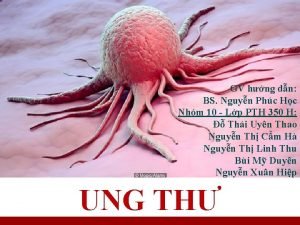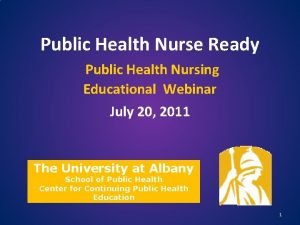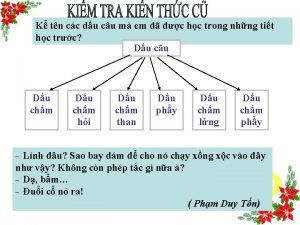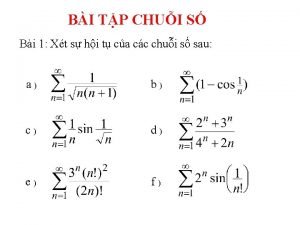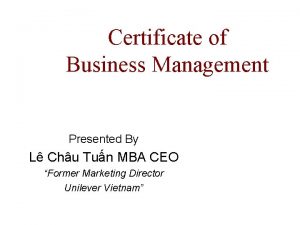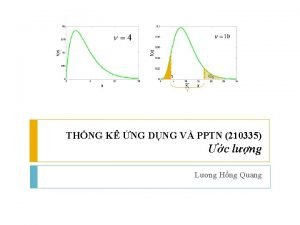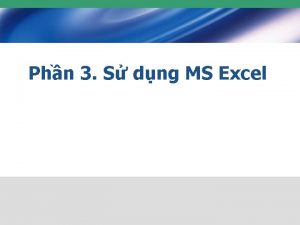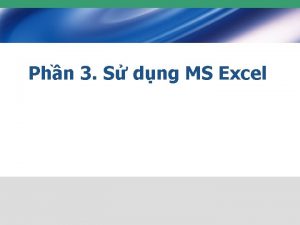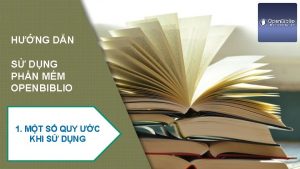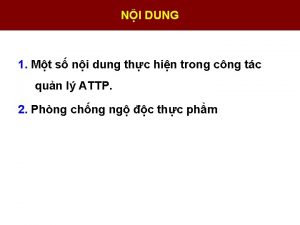Ni dung n Hng dn s dng phn
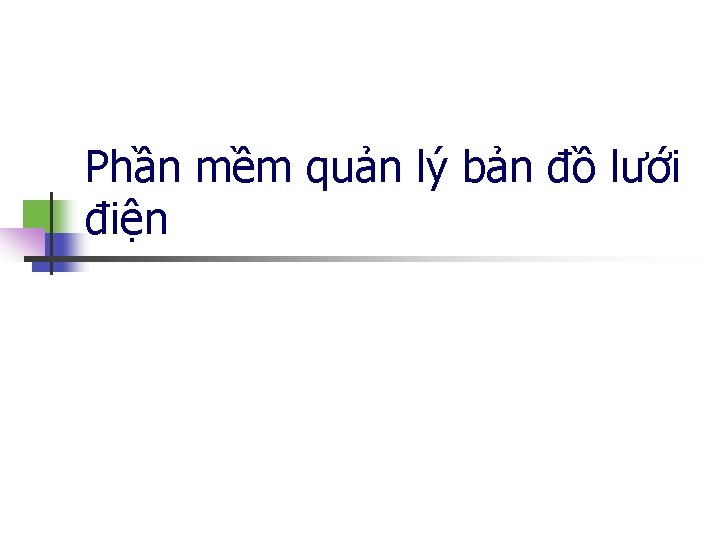

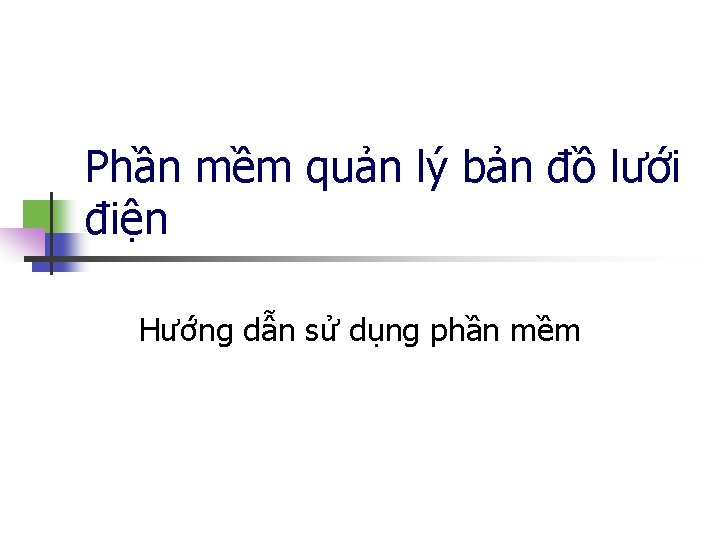
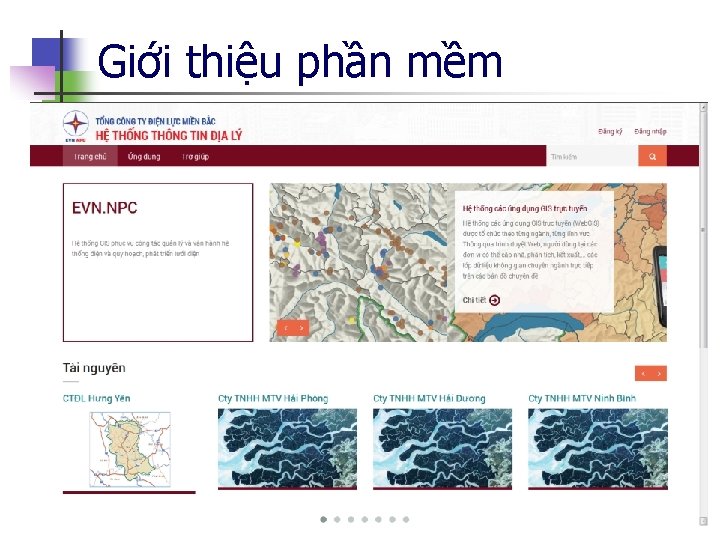
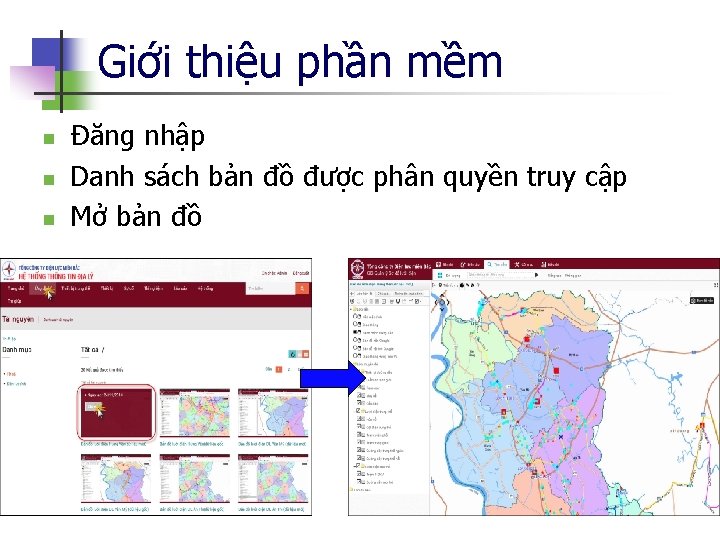
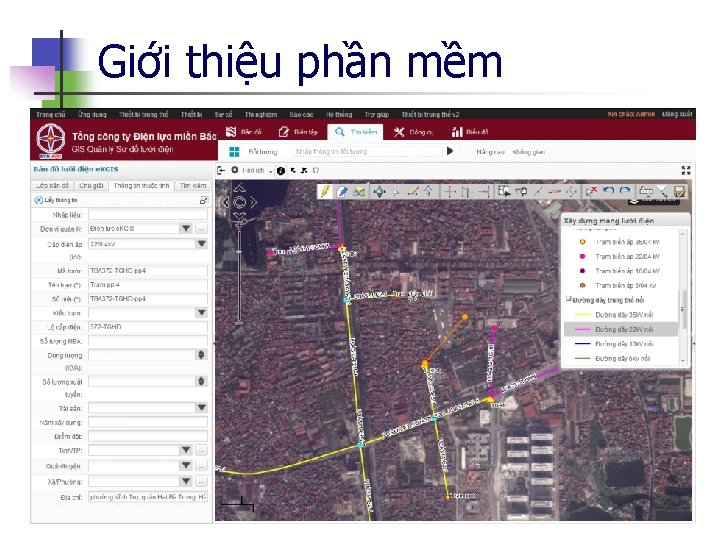
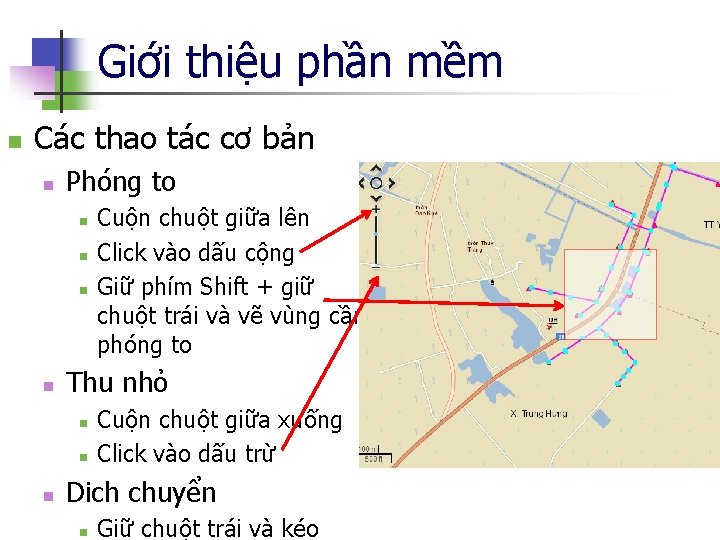
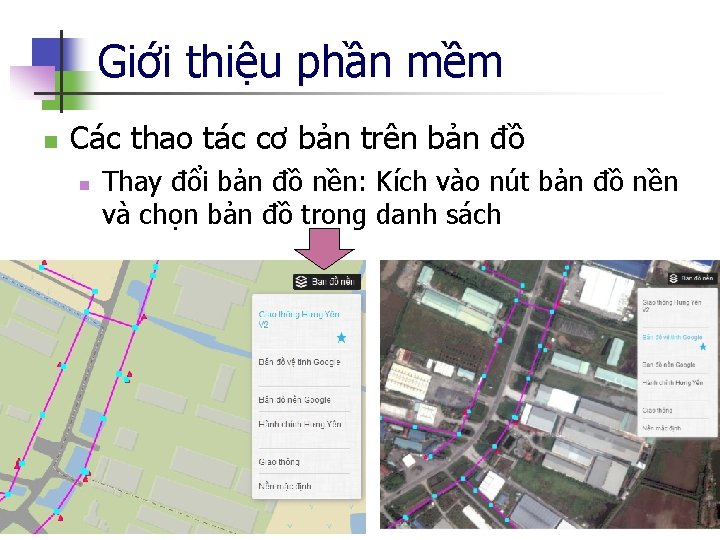
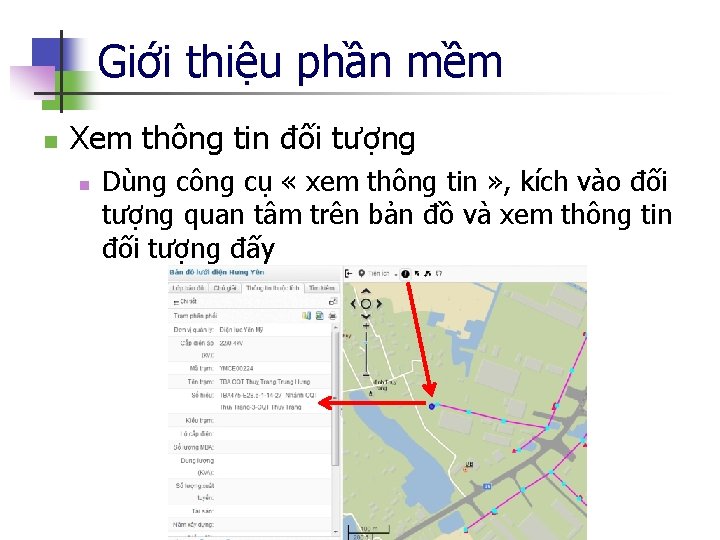
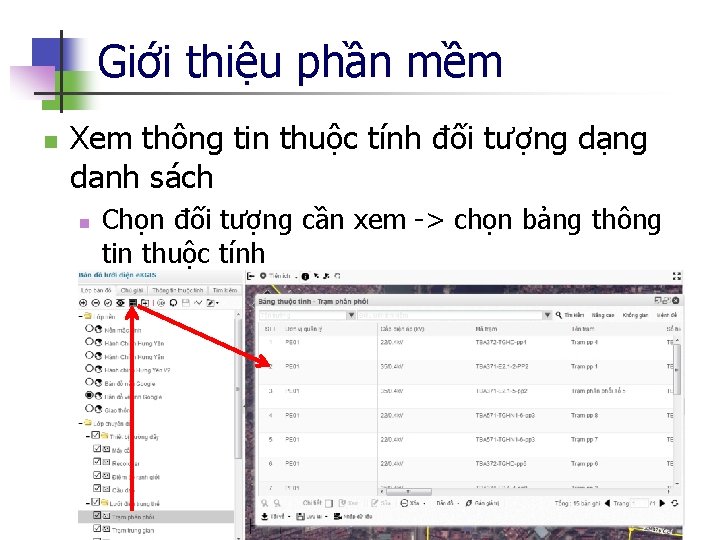

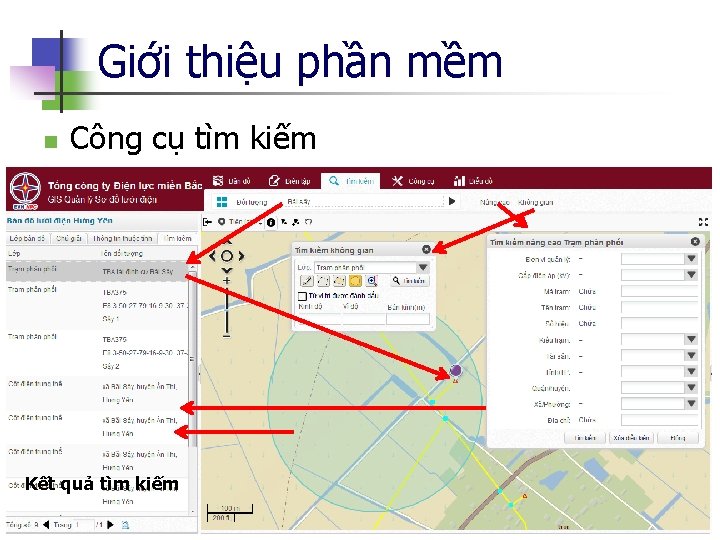
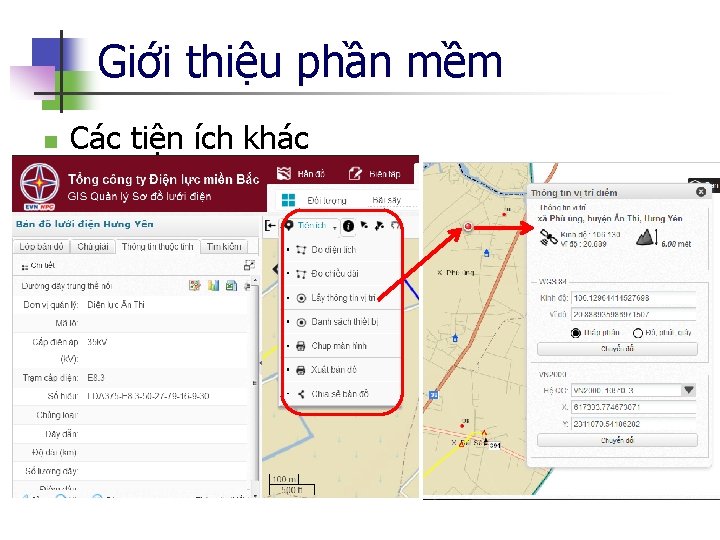
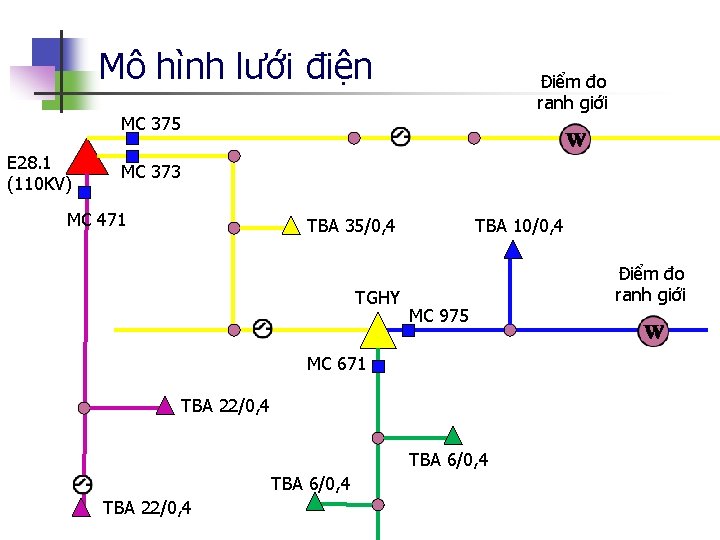
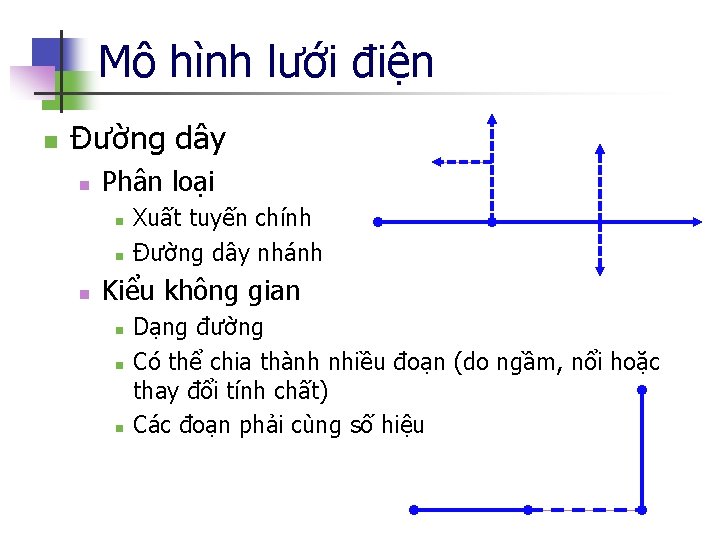
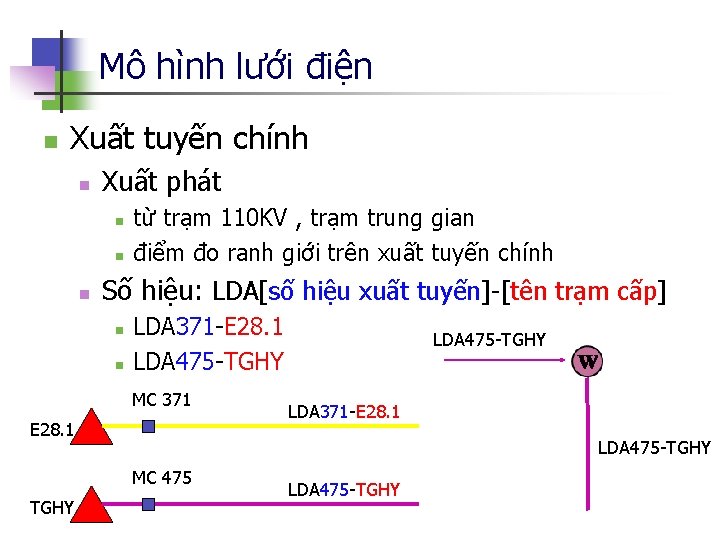
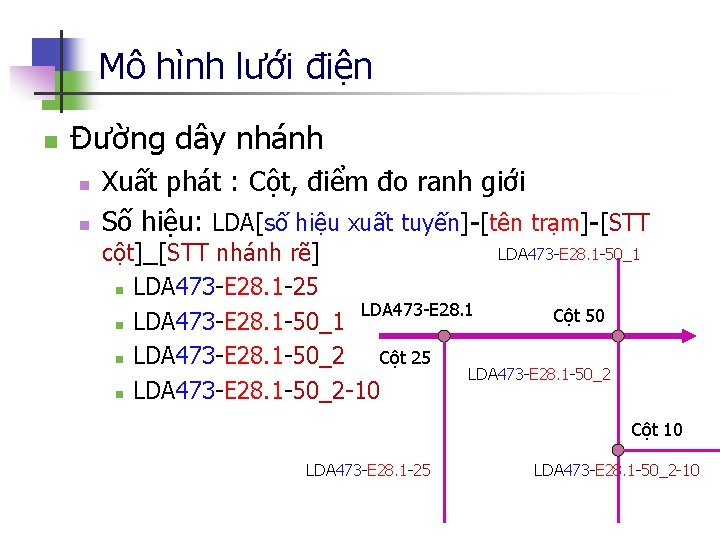
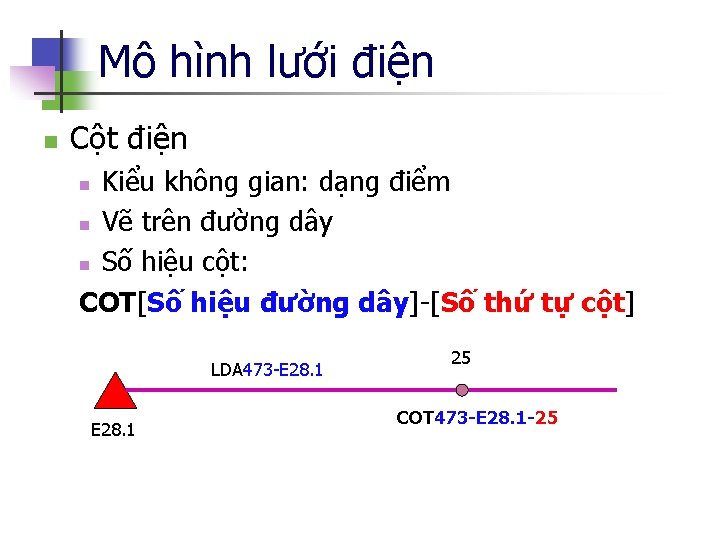
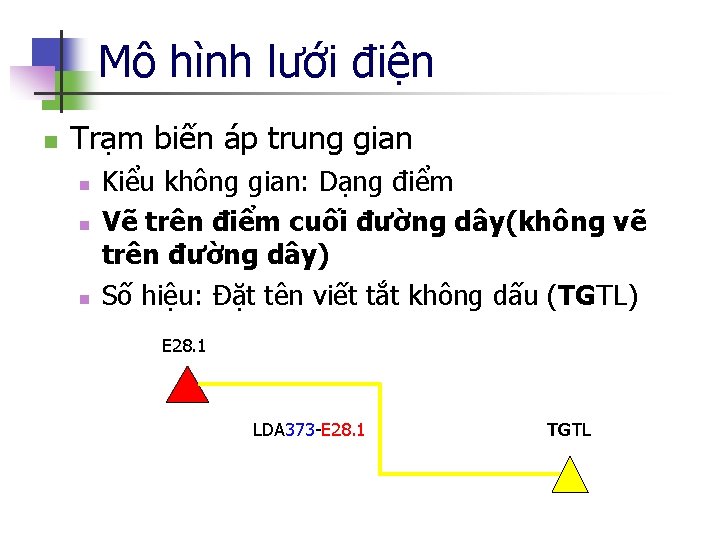
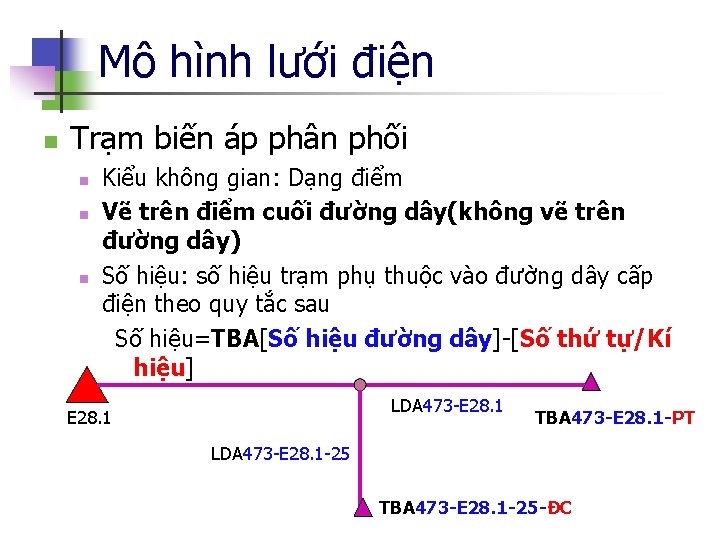
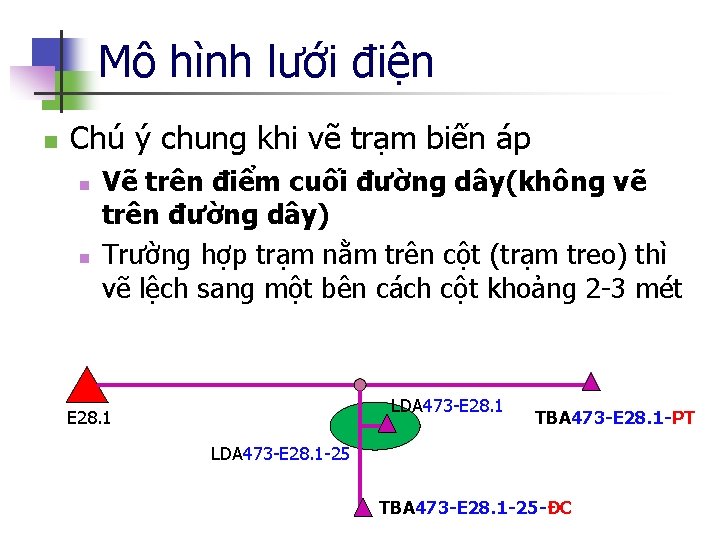
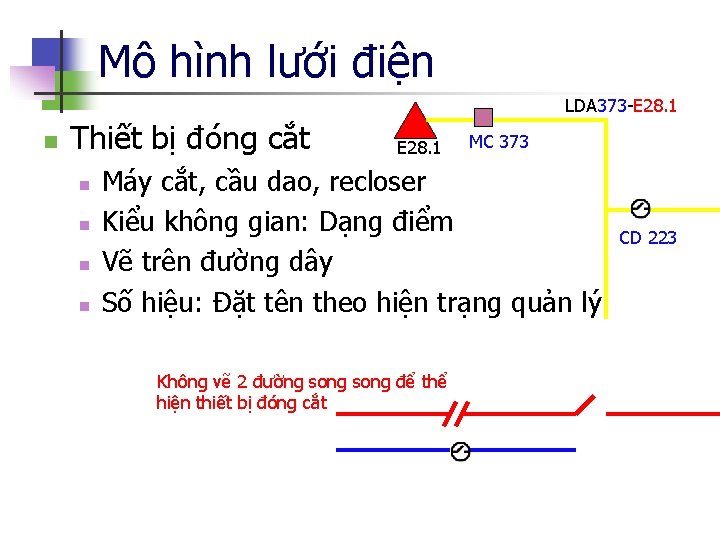
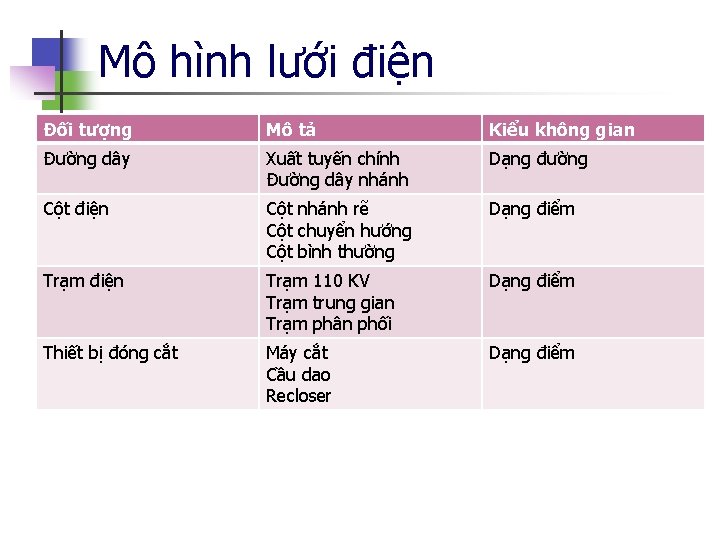
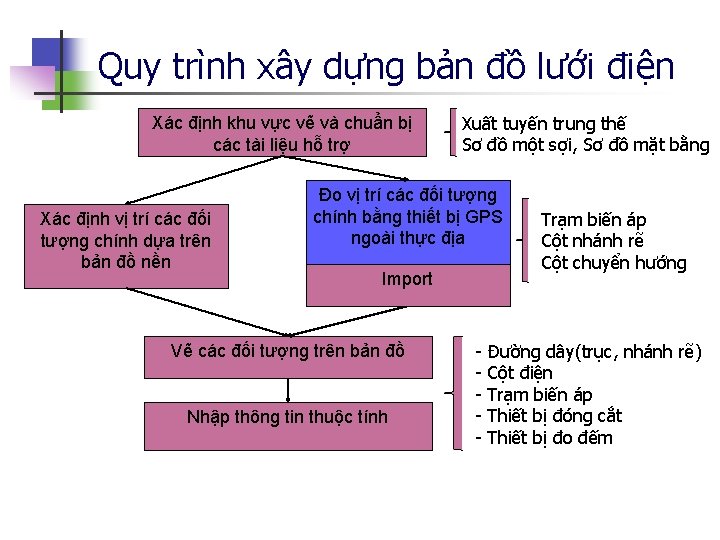
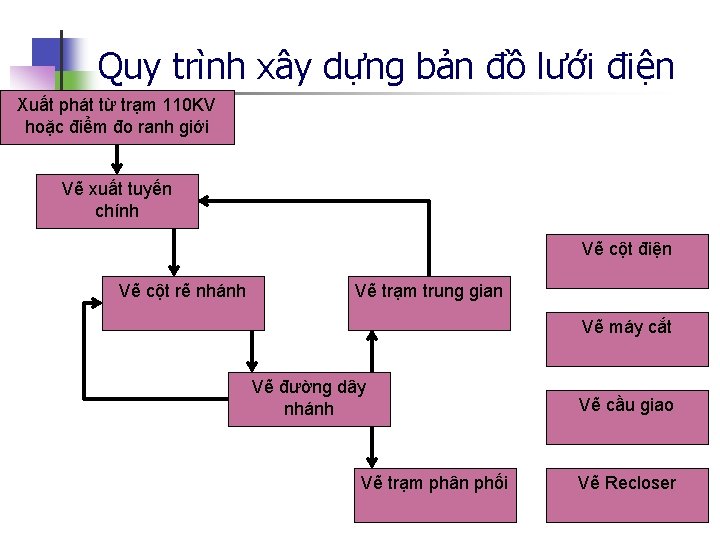
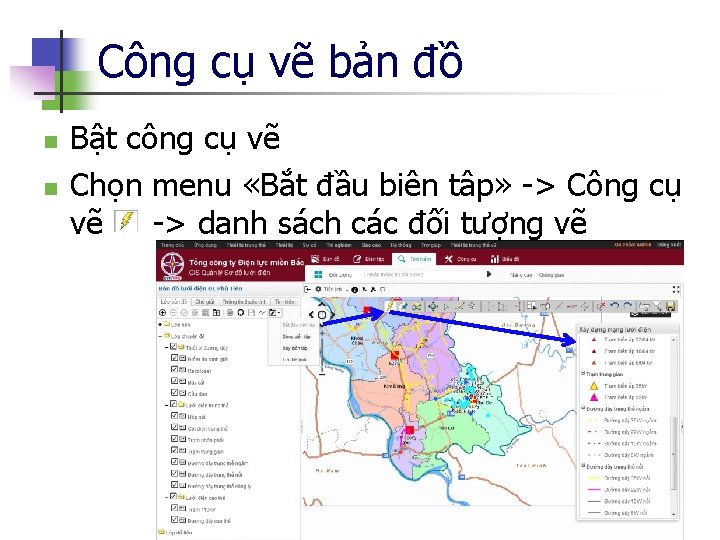
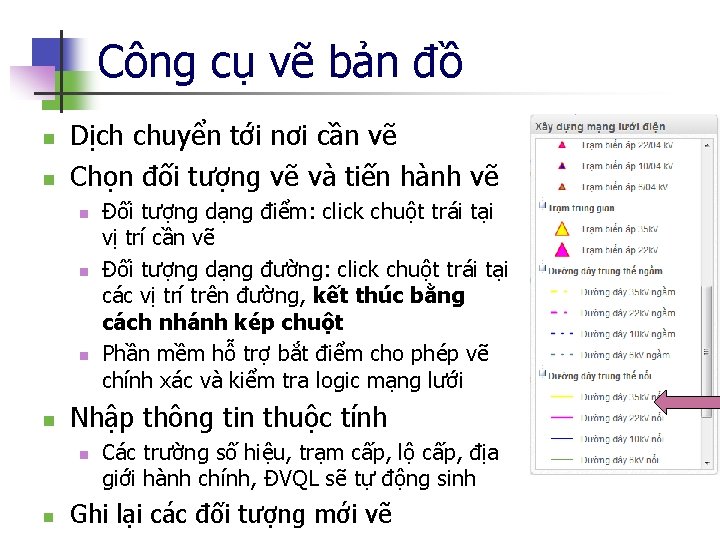

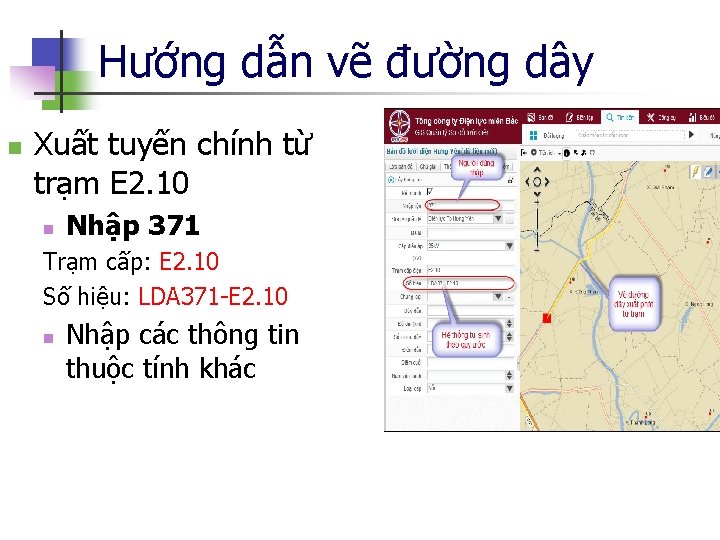
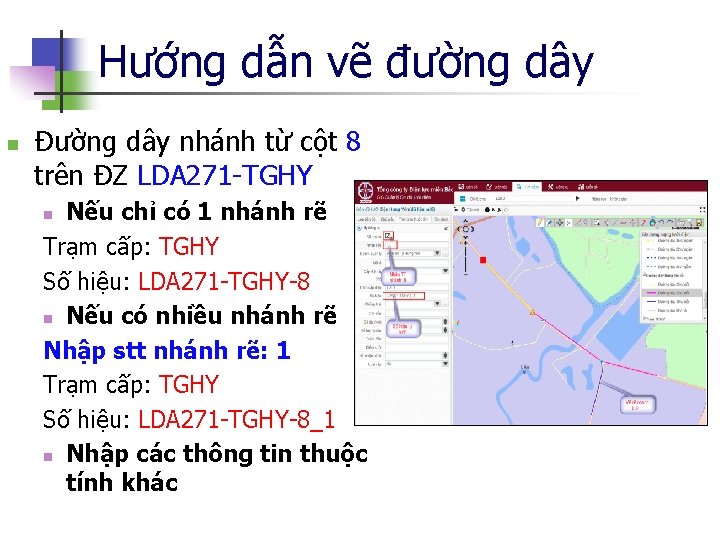



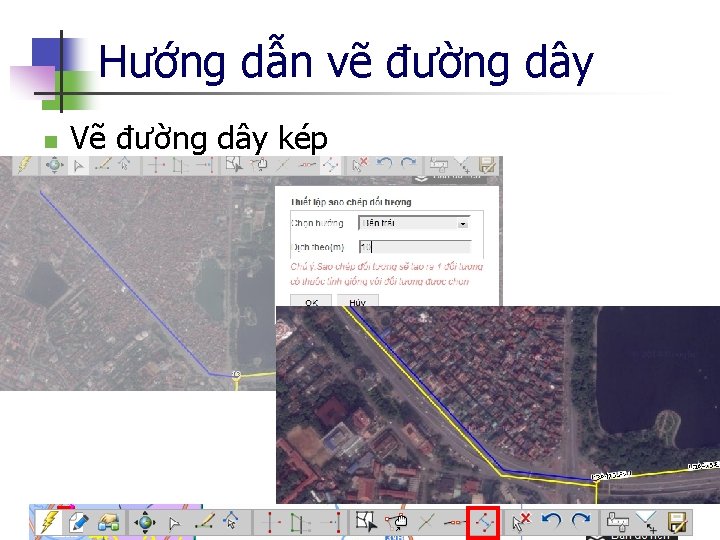
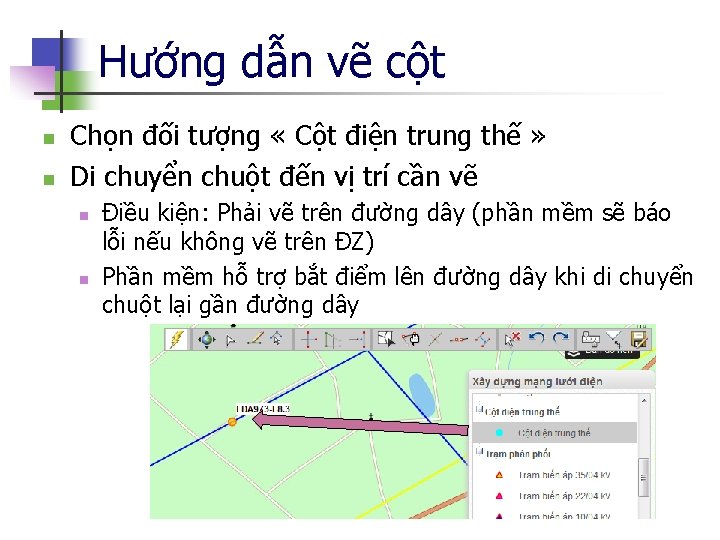
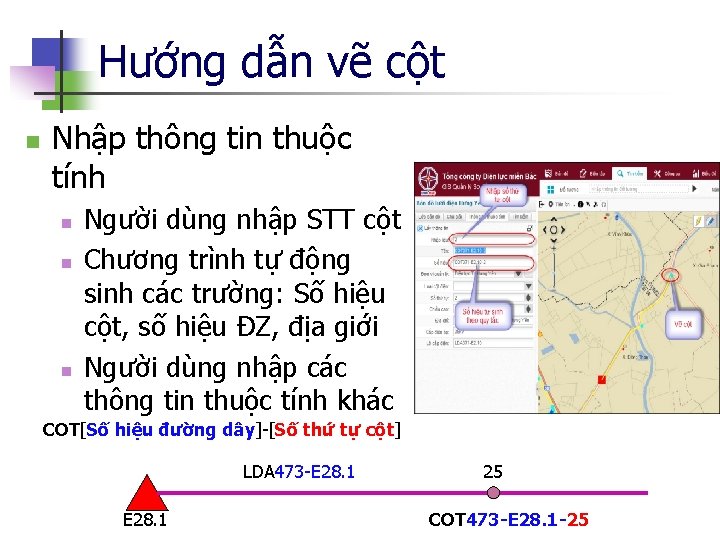
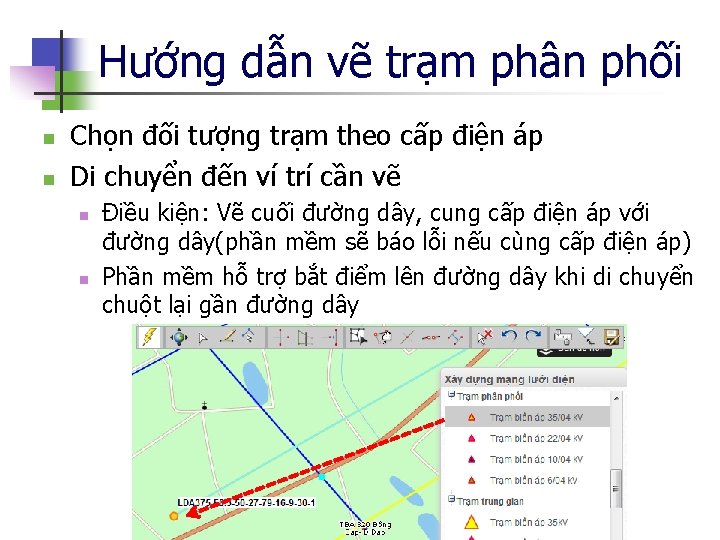
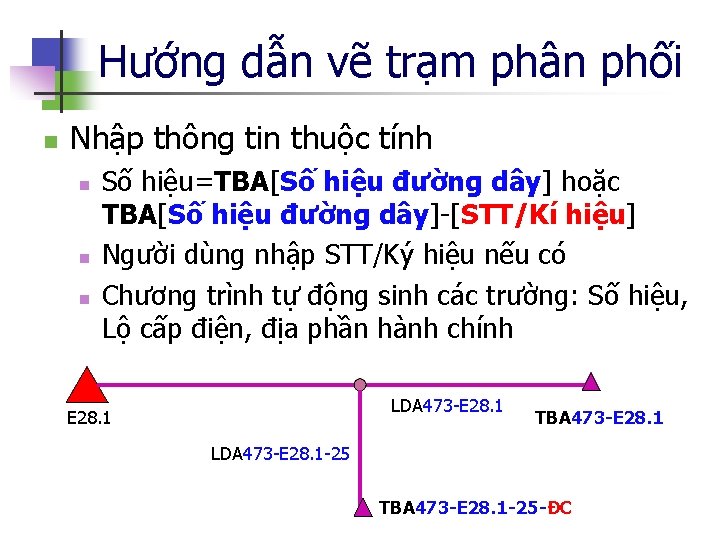

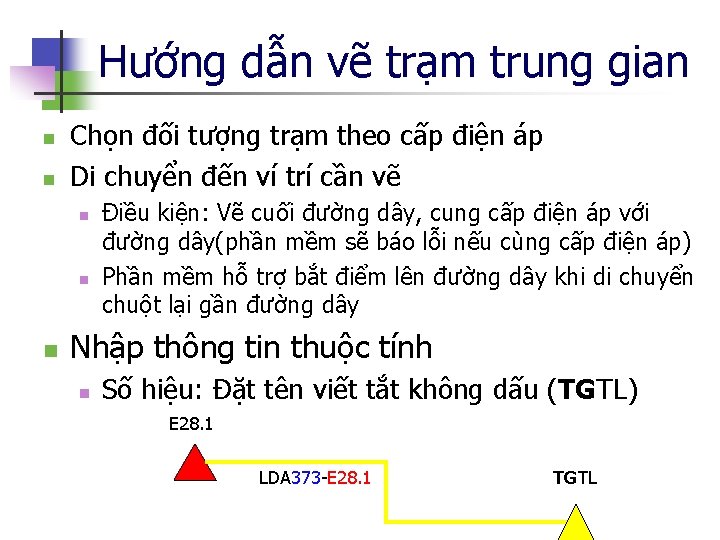


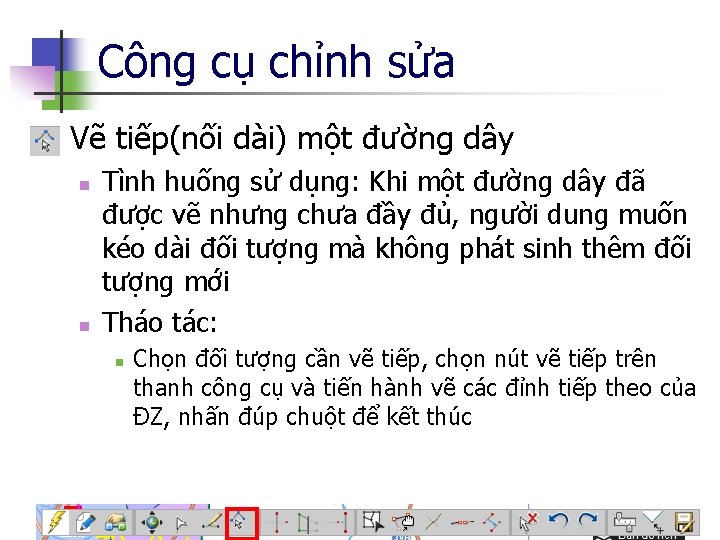


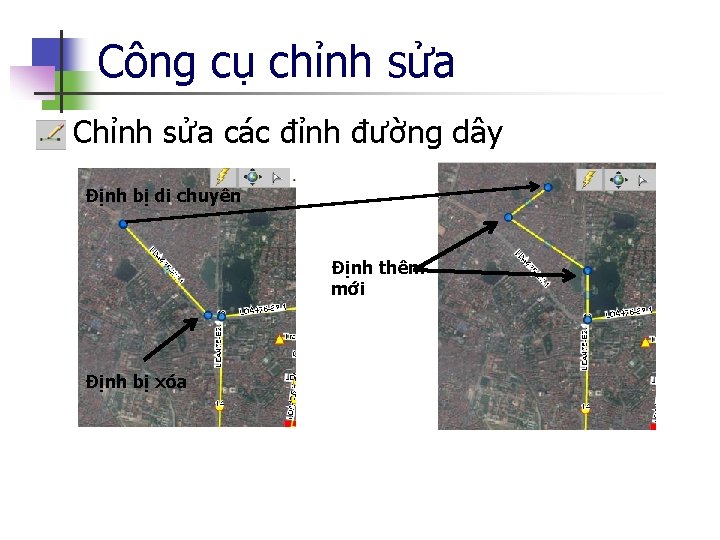
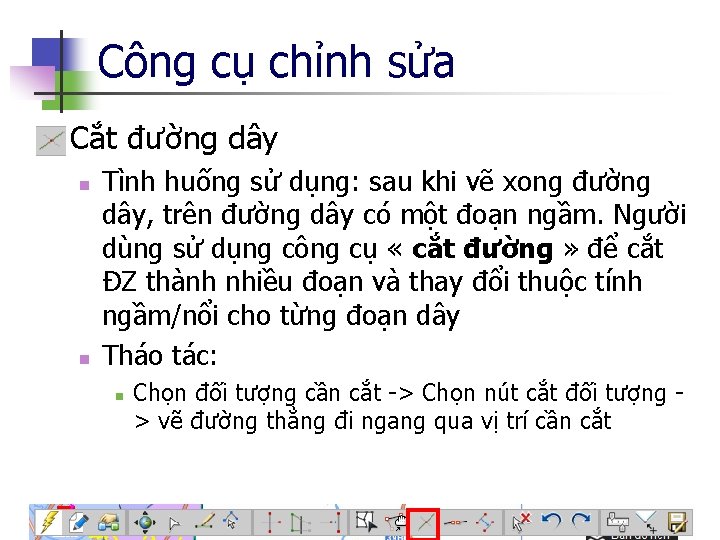
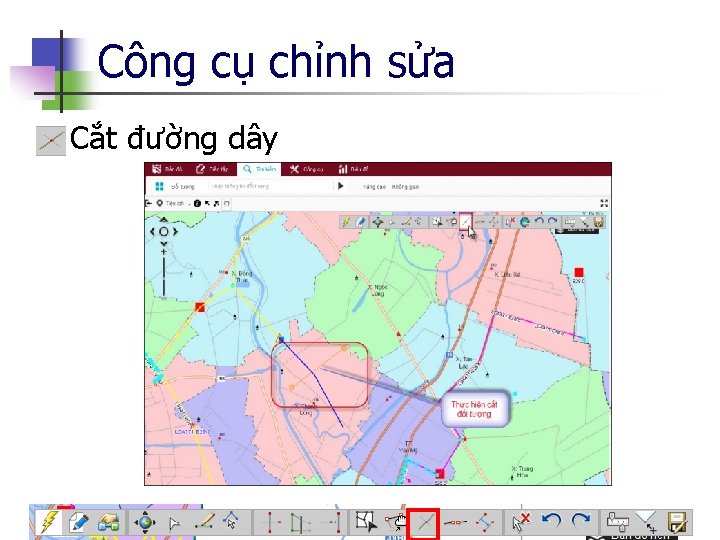
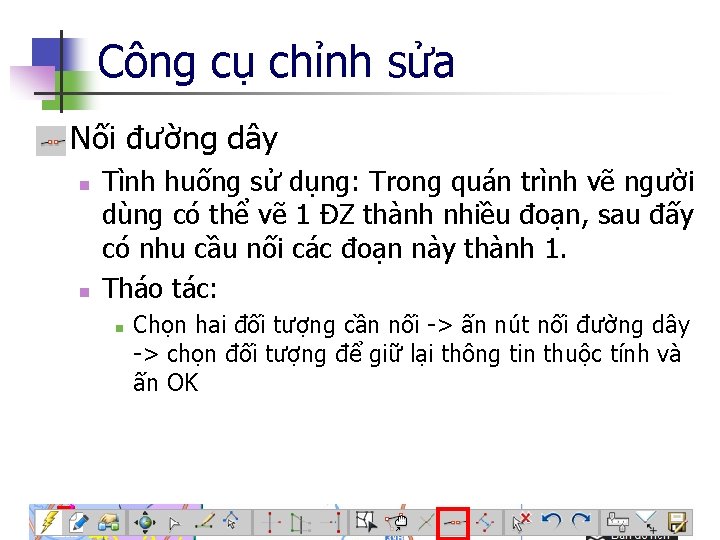
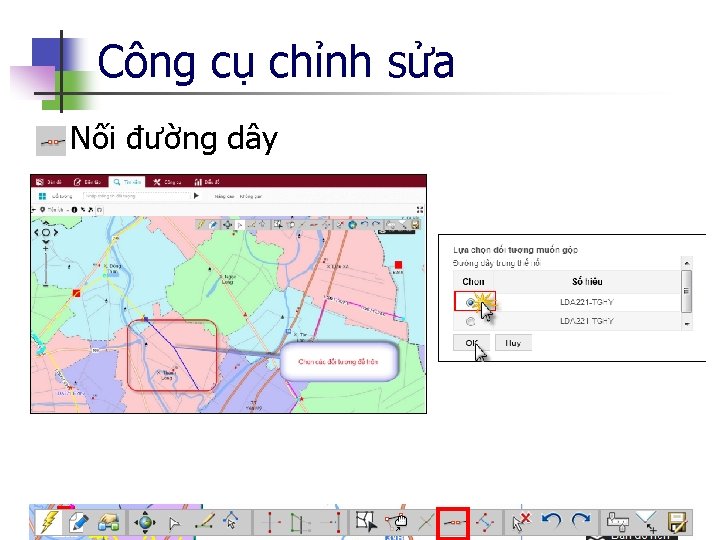



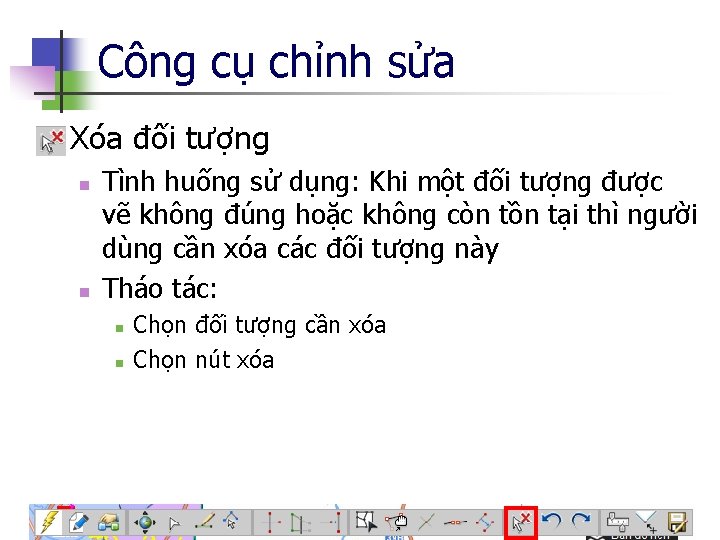
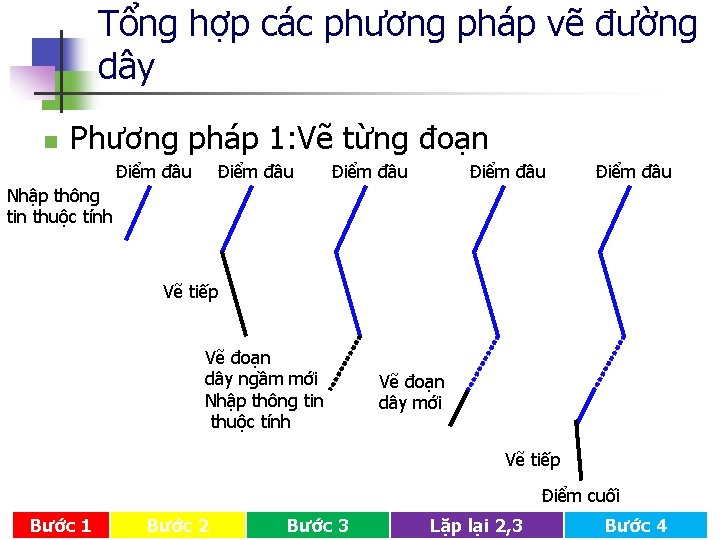
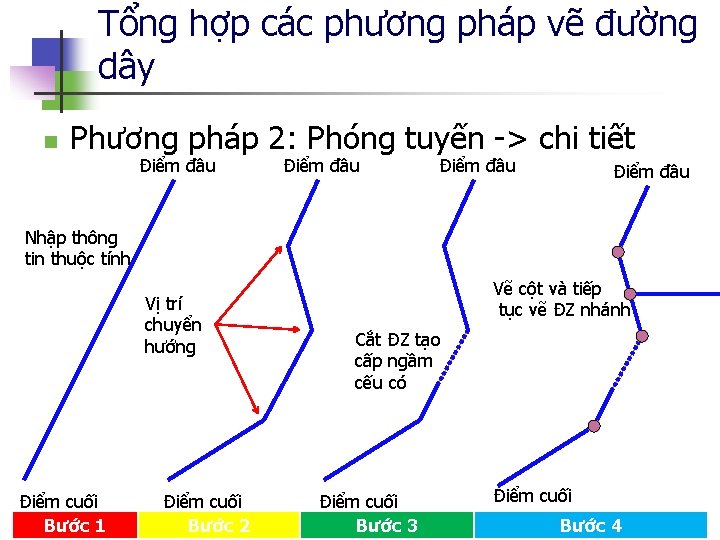
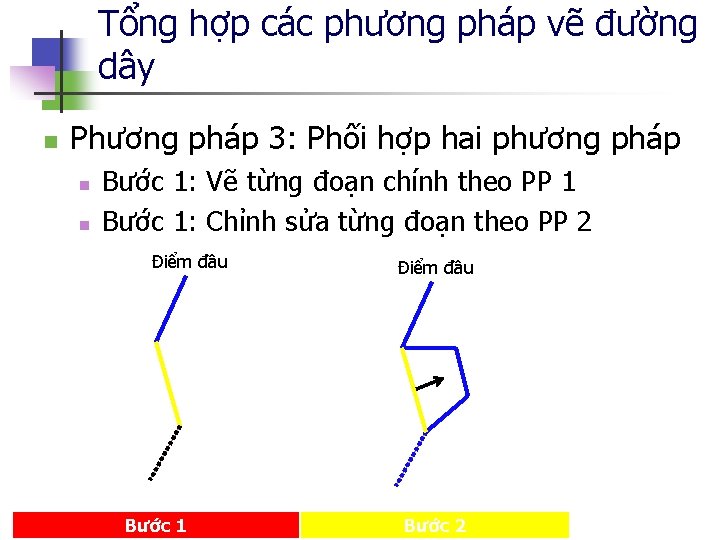



- Slides: 60
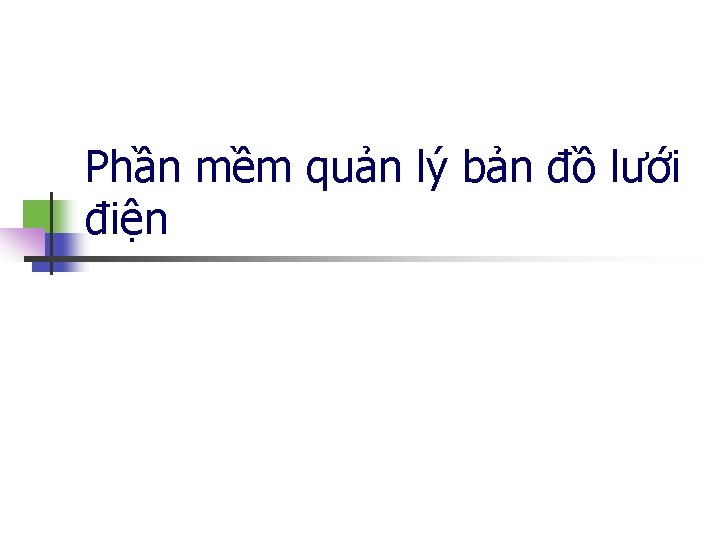

Nôi dung n Hướng dẫn sử dụng phần mềm n n n Giới thiệu phần mềm Quy trình xây dựng bản đồ lưới điện Hướng dẫn các công cụ vẽ bản đồ Hướng dẫn các công cụ chỉnh sửa Thực hành xây dựng mạng lưới n n Thực hành xây dựng bản đồ lưới điện theo dữ liệu mẫu Thực hành xây dựng / chỉnh sửa chính xác một xuất tuyến
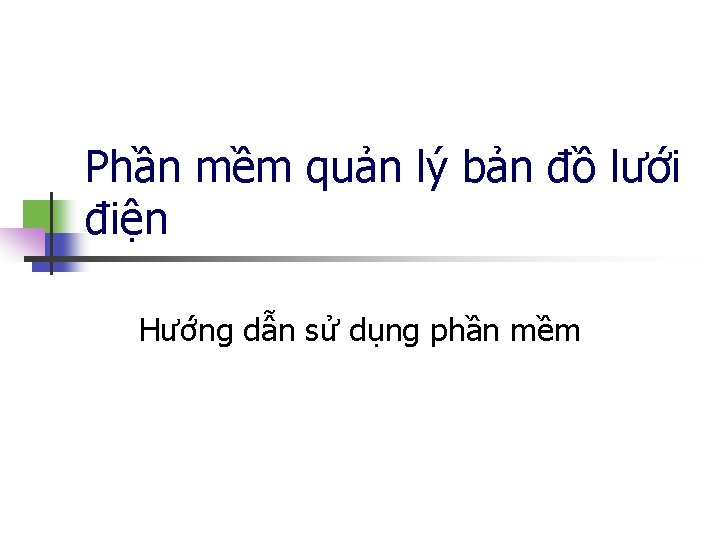
Phần mềm quản lý bản đồ lưới điện Hướng dẫn sử dụng phần mềm
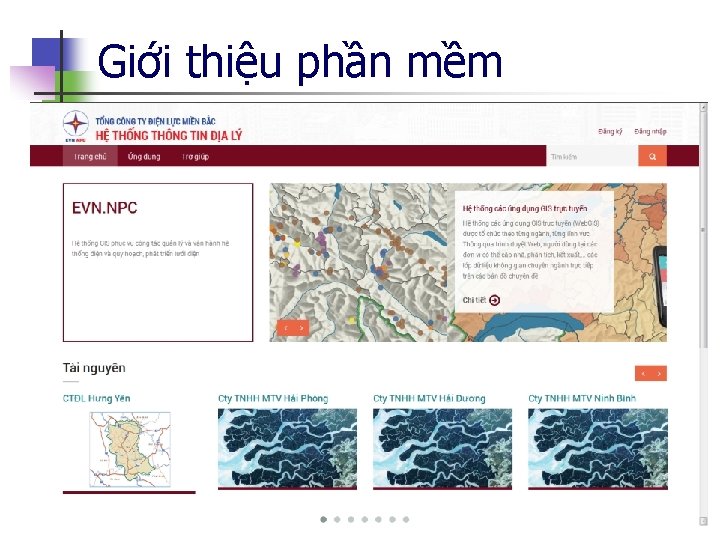
Giới thiệu phần mềm
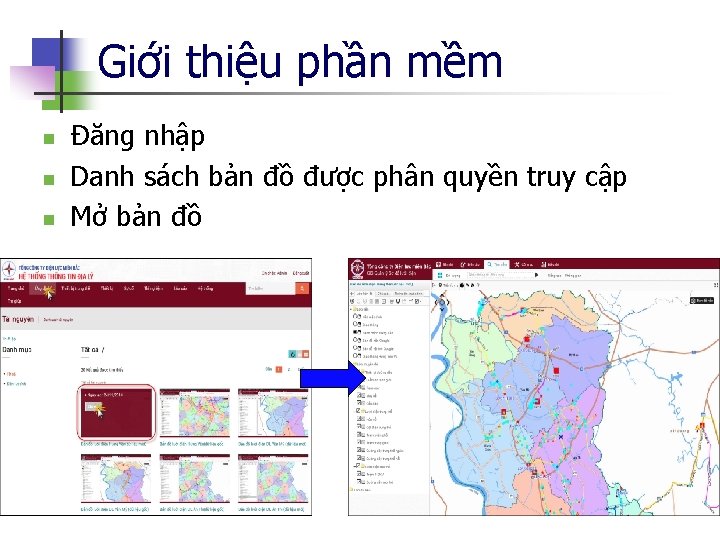
Giới thiệu phần mềm n n n Đăng nhập Danh sách bản đồ được phân quyền truy cập Mở bản đồ
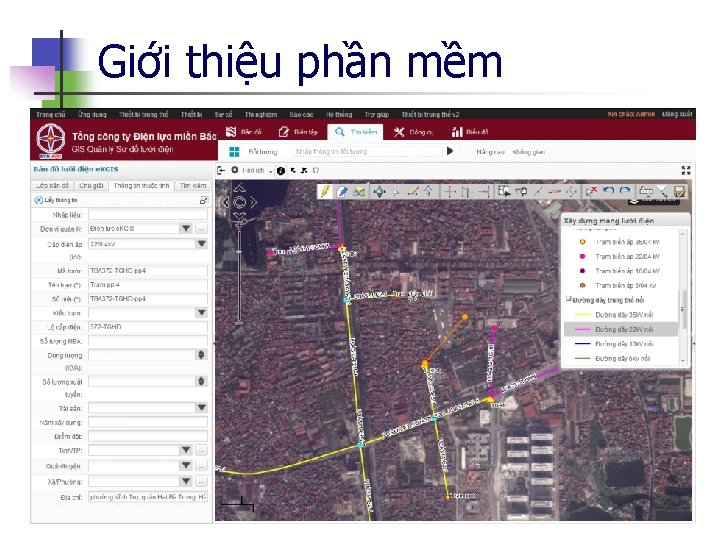
Giới thiệu phần mềm
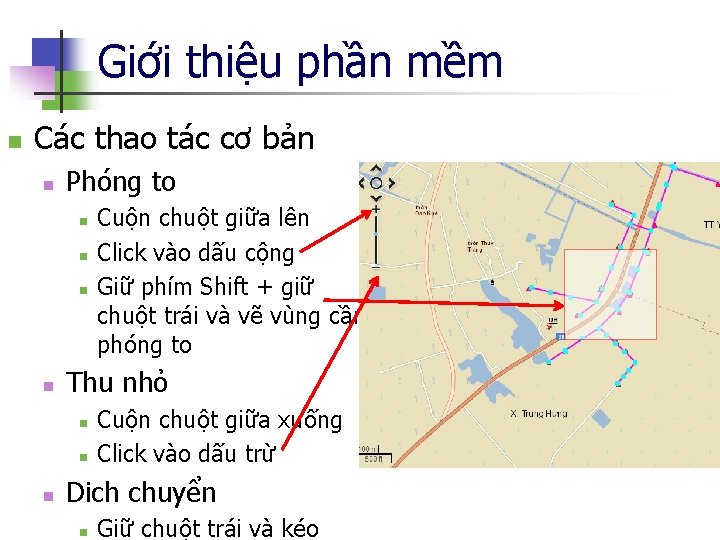
Giới thiệu phần mềm n Các thao tác cơ bản n Phóng to n n Thu nhỏ n n n Cuộn chuột giữa lên Click vào dấu cộng Giữ phím Shift + giữ chuột trái và vẽ vùng cần phóng to Cuộn chuột giữa xuống Click vào dấu trừ Dich chuyển n Giữ chuột trái và kéo
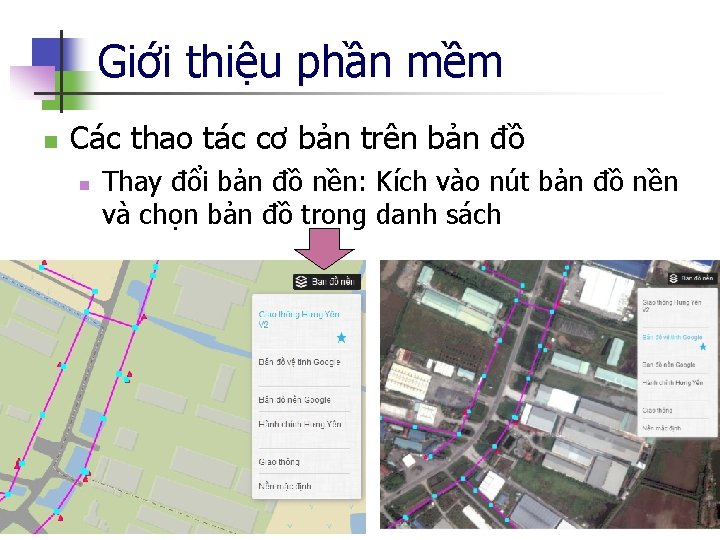
Giới thiệu phần mềm n Các thao tác cơ bản trên bản đồ n Thay đổi bản đồ nền: Kích vào nút bản đồ nền và chọn bản đồ trong danh sách
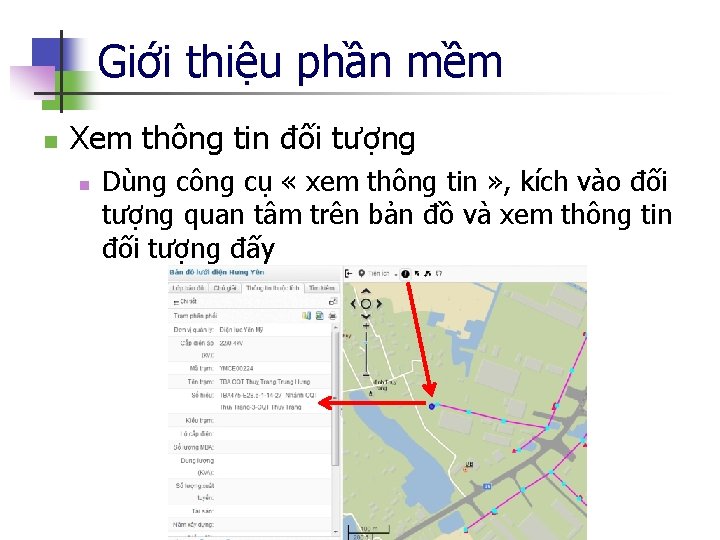
Giới thiệu phần mềm n Xem thông tin đối tượng n Dùng công cụ « xem thông tin » , kích vào đối tượng quan tâm trên bản đồ và xem thông tin đối tượng đấy
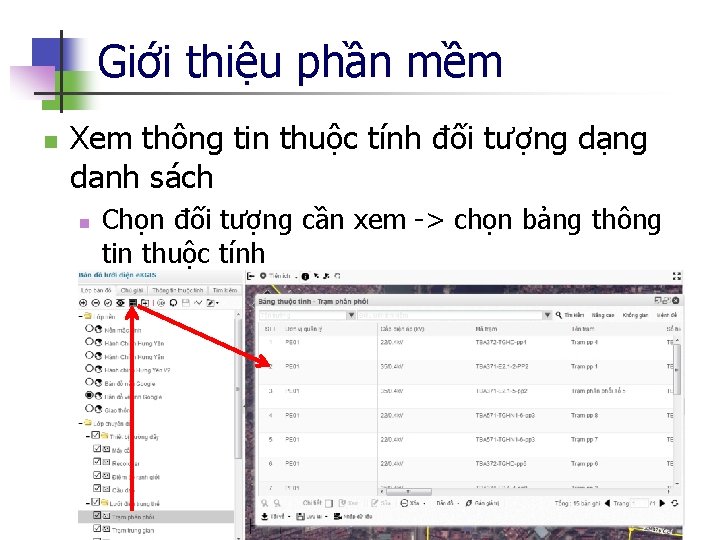
Giới thiệu phần mềm n Xem thông tin thuộc tính đối tượng dạng danh sách n Chọn đối tượng cần xem -> chọn bảng thông tin thuộc tính

Giới thiệu phần mềm n Công cụ tìm kiếm n n n Tìm kiếm theo từ khóa Tìm kiếm theo điều kiện (nâng cao) Tìm kiếm không gian n Xung quanh Gần nhất Trong vùng bất kì
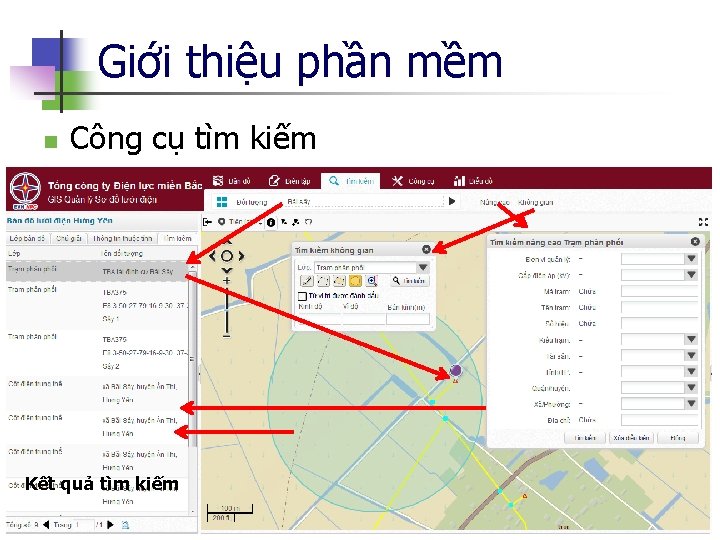
Giới thiệu phần mềm n Công cụ tìm kiếm Kết quả tìm kiếm
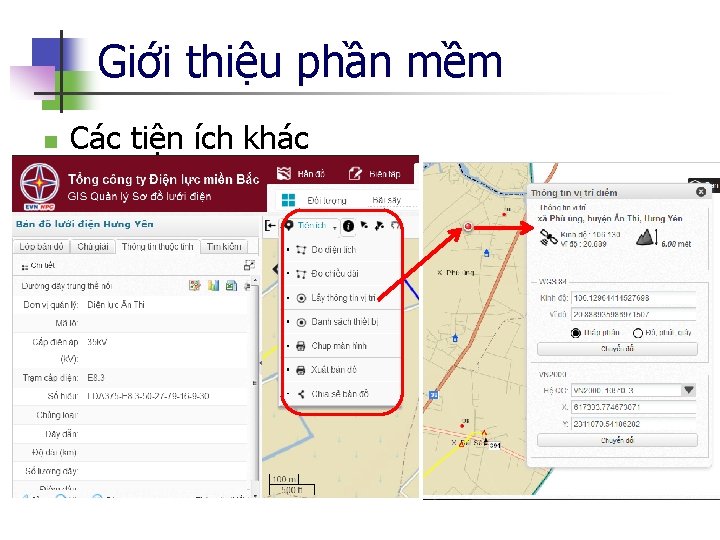
Giới thiệu phần mềm n Các tiện ích khác
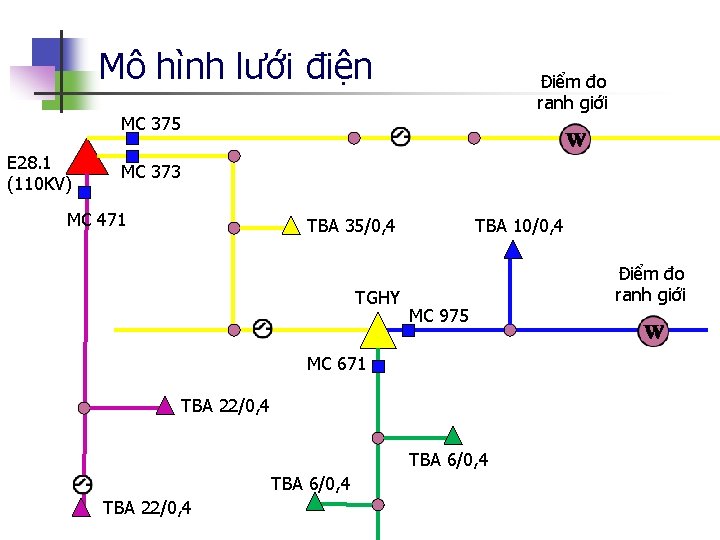
Mô hình lưới điện Điểm đo ranh giới MC 375 E 28. 1 (110 KV) MC 373 MC 471 TBA 35/0, 4 TGHY TBA 10/0, 4 MC 975 MC 671 TBA 22/0, 4 TBA 6/0, 4 TBA 22/0, 4 Điểm đo ranh giới
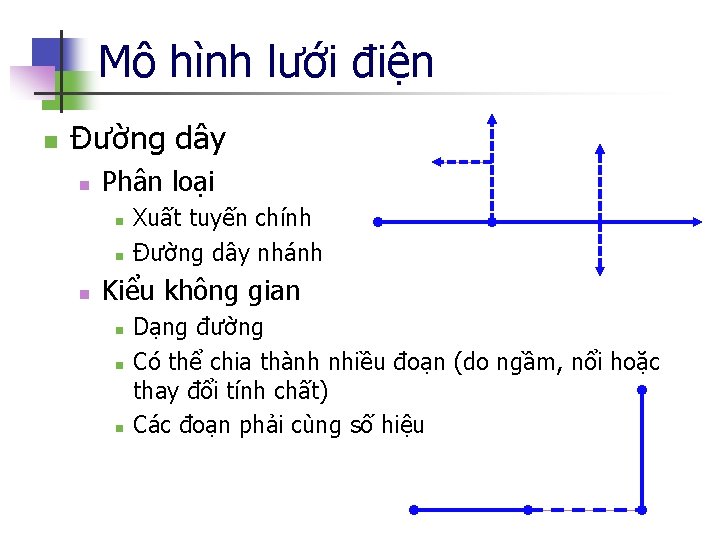
Mô hình lưới điện n Đường dây n Phân loại n n n Xuất tuyến chính Đường dây nhánh Kiểu không gian n Dạng đường Có thể chia thành nhiều đoạn (do ngầm, nổi hoặc thay đổi tính chất) Các đoạn phải cùng số hiệu
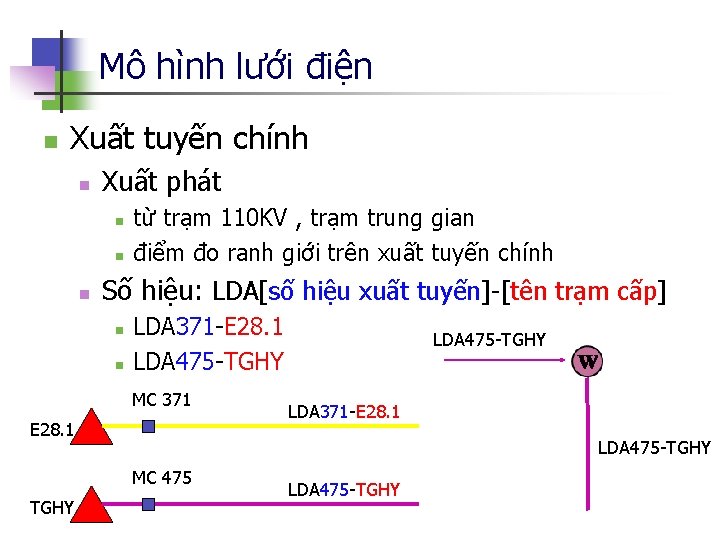
Mô hình lưới điện n Xuất tuyến chính n Xuất phát n n n từ trạm 110 KV , trạm trung gian điểm đo ranh giới trên xuất tuyến chính Số hiệu: LDA[số hiệu xuất tuyến]-[tên trạm cấp] n n LDA 371 -E 28. 1 LDA 475 -TGHY MC 371 E 28. 1 LDA 371 -E 28. 1 LDA 475 -TGHY MC 475 TGHY LDA 475 -TGHY
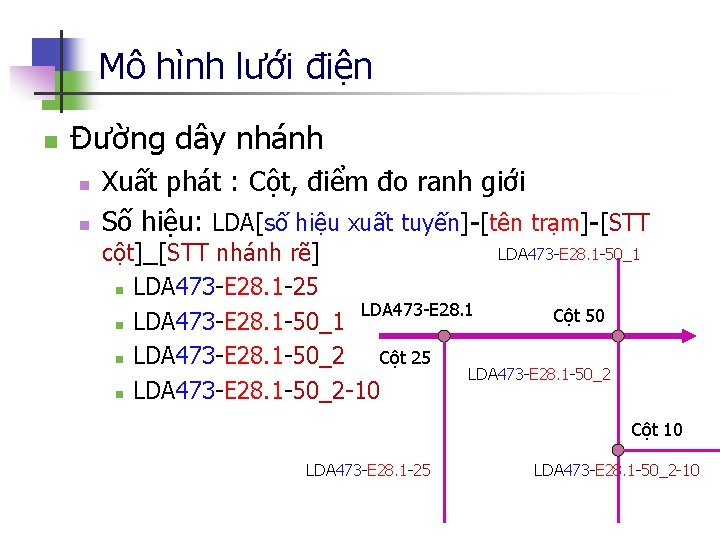
Mô hình lưới điện n Đường dây nhánh n n Xuất phát : Cột, điểm đo ranh giới Số hiệu: LDA[số hiệu xuất tuyến]-[tên trạm]-[STT LDA 473 -E 28. 1 -50_1 cột]_[STT nhánh rẽ] n LDA 473 -E 28. 1 -25 LDA 473 -E 28. 1 Cột 50 n LDA 473 -E 28. 1 -50_1 Cột 25 n LDA 473 -E 28. 1 -50_2 -10 Cột 10 LDA 473 -E 28. 1 -25 LDA 473 -E 28. 1 -50_2 -10
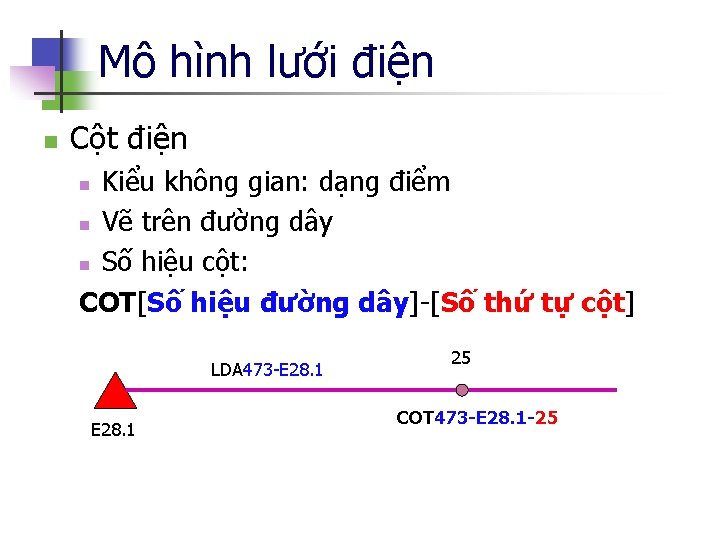
Mô hình lưới điện n Cột điện Kiểu không gian: dạng điểm n Vẽ trên đường dây n Số hiệu cột: COT[Số hiệu đường dây]-[Số thứ tự cột] n LDA 473 -E 28. 1 25 COT 473 -E 28. 1 -25
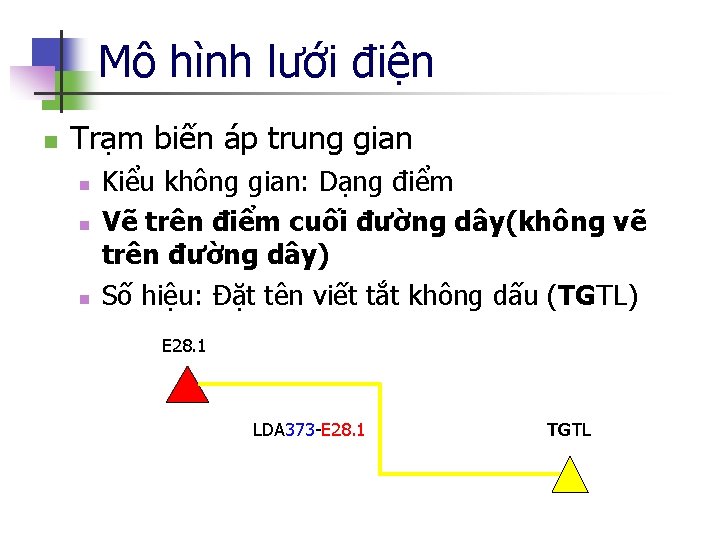
Mô hình lưới điện n Trạm biến áp trung gian n Kiểu không gian: Dạng điểm Vẽ trên điểm cuối đường dây(không vẽ trên đường dây) Số hiệu: Đặt tên viết tắt không dấu (TGTL) E 28. 1 LDA 373 -E 28. 1 TGTL
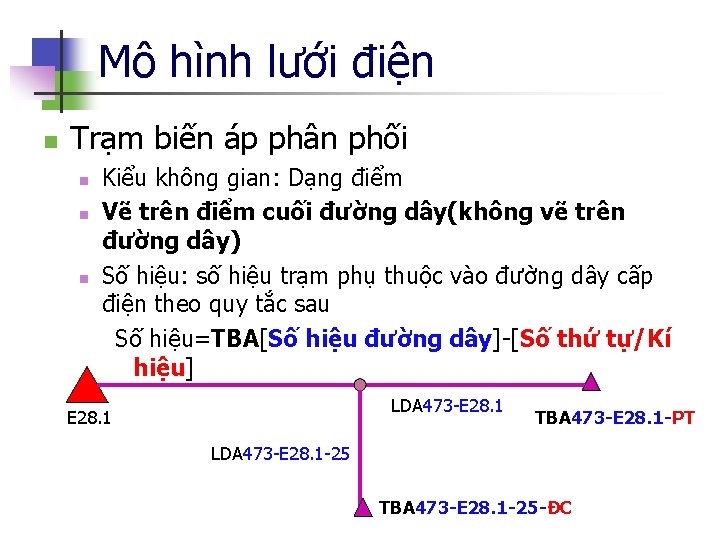
Mô hình lưới điện n Trạm biến áp phân phối n n n Kiểu không gian: Dạng điểm Vẽ trên điểm cuối đường dây(không vẽ trên đường dây) Số hiệu: số hiệu trạm phụ thuộc vào đường dây cấp điện theo quy tắc sau Số hiệu=TBA[Số hiệu đường dây]-[Số thứ tự/Kí hiệu] LDA 473 -E 28. 1 TBA 473 -E 28. 1 -PT LDA 473 -E 28. 1 -25 TBA 473 -E 28. 1 -25 -ĐC
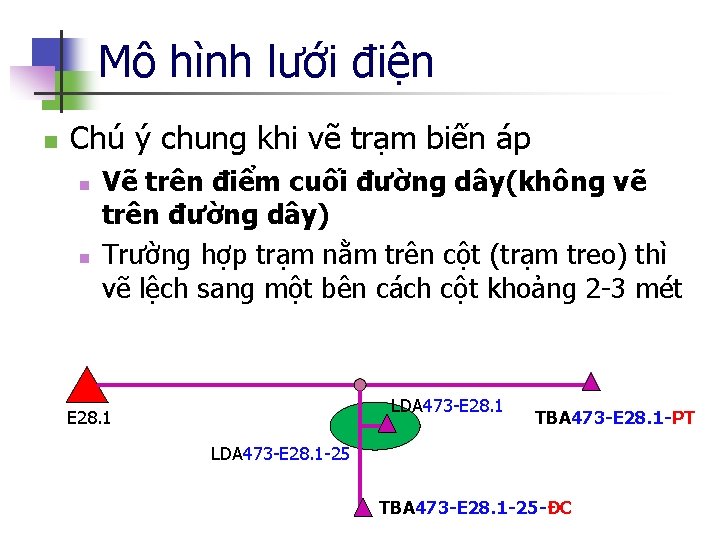
Mô hình lưới điện n Chú ý chung khi vẽ trạm biến áp n n Vẽ trên điểm cuối đường dây(không vẽ trên đường dây) Trường hợp trạm nằm trên cột (trạm treo) thì vẽ lệch sang một bên cách cột khoảng 2 -3 mét LDA 473 -E 28. 1 TBA 473 -E 28. 1 -PT LDA 473 -E 28. 1 -25 TBA 473 -E 28. 1 -25 -ĐC
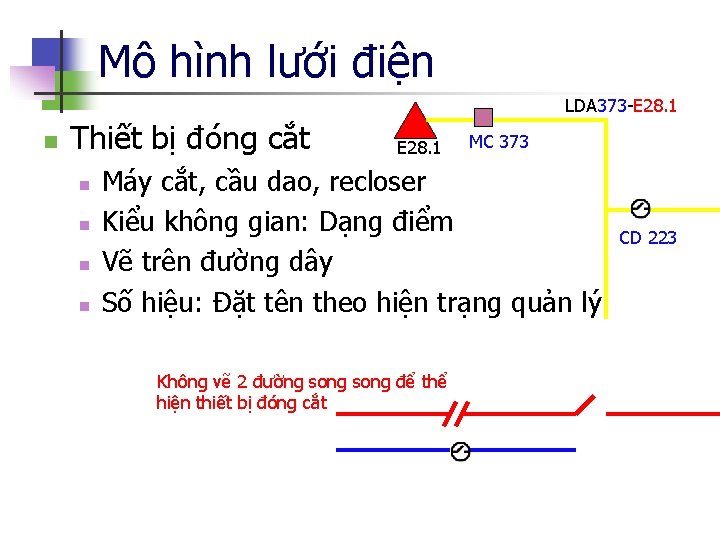
Mô hình lưới điện LDA 373 -E 28. 1 n Thiết bị đóng cắt n n E 28. 1 MC 373 Máy cắt, cầu dao, recloser Kiểu không gian: Dạng điểm Vẽ trên đường dây Số hiệu: Đặt tên theo hiện trạng quản lý Không vẽ 2 đường song để thể hiện thiết bị đóng cắt CD 223
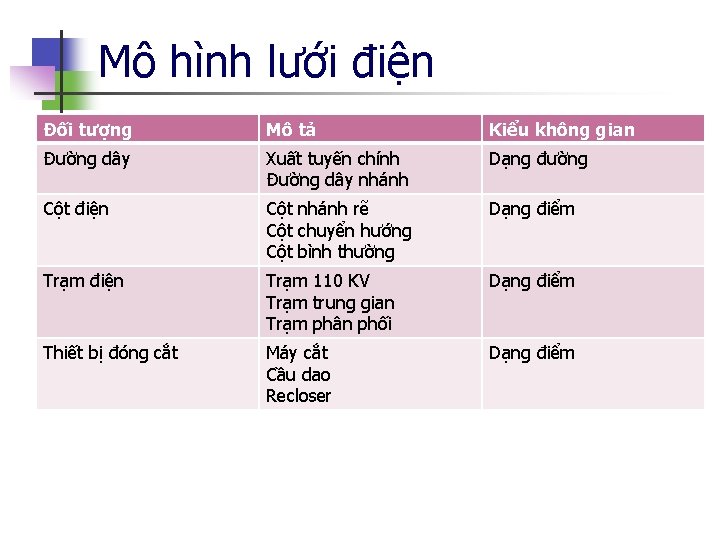
Mô hình lưới điện Đối tượng Mô tả Kiểu không gian Đường dây Xuất tuyến chính Đường dây nhánh Dạng đường Cột điện Cột nhánh rẽ Cột chuyển hướng Cột bình thường Dạng điểm Trạm điện Trạm 110 KV Trạm trung gian Trạm phân phối Dạng điểm Thiết bị đóng cắt Máy cắt Cầu dao Recloser Dạng điểm
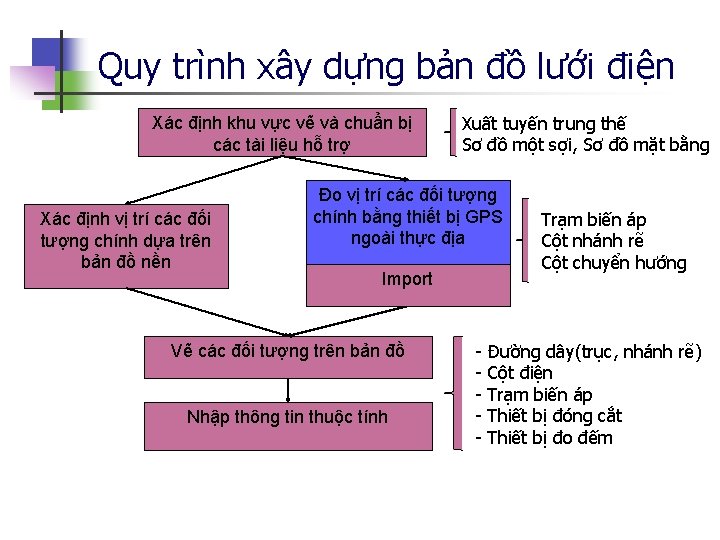
Quy trình xây dựng bản đồ lưới điện Xác định khu vực vẽ và chuẩn bị các tài liệu hỗ trợ Xác định vị trí các đối tượng chính dựa trên bản đồ nền Xuất tuyến trung thế Sơ đồ một sợi, Sơ đồ mặt bằng Đo vị trí các đối tượng chính bằng thiết bị GPS ngoài thực địa Import Vẽ các đối tượng trên bản đồ Nhập thông tin thuộc tính Trạm biến áp Cột nhánh rẽ Cột chuyển hướng - Đường dây(trục, nhánh rẽ) - Cột điện - Trạm biến áp - Thiết bị đóng cắt - Thiết bị đo đếm
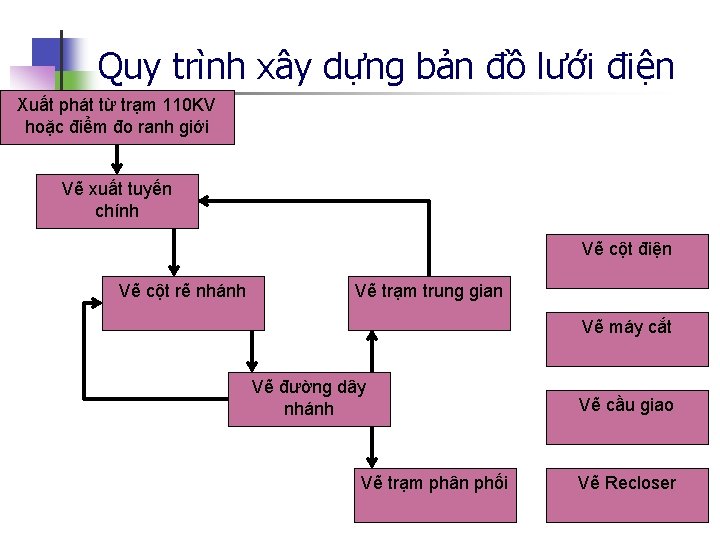
Quy trình xây dựng bản đồ lưới điện Xuất phát từ trạm 110 KV hoặc điểm đo ranh giới Vẽ xuất tuyến chính Vẽ cột điện Vẽ cột rẽ nhánh Vẽ trạm trung gian Vẽ máy cắt Vẽ đường dây nhánh Vẽ trạm phân phối Vẽ cầu giao Vẽ Recloser
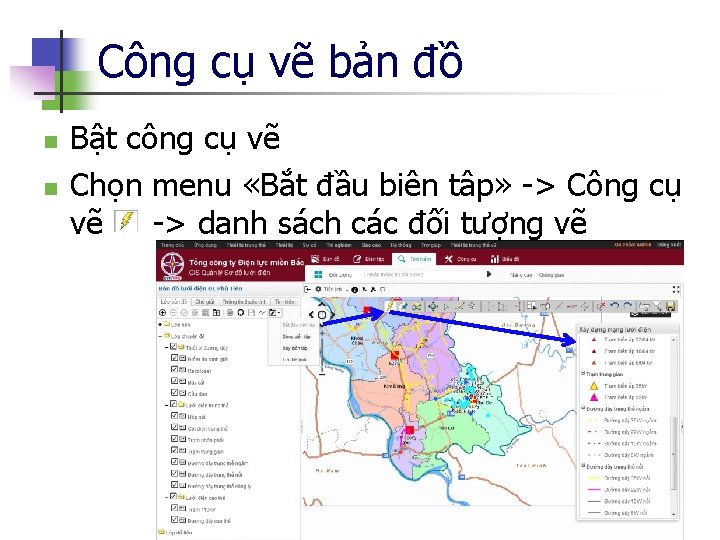
Công cụ vẽ bản đồ n n Bật công cụ vẽ Chọn menu «Bắt đầu biên tâp» -> Công cụ vẽ -> danh sách các đối tượng vẽ
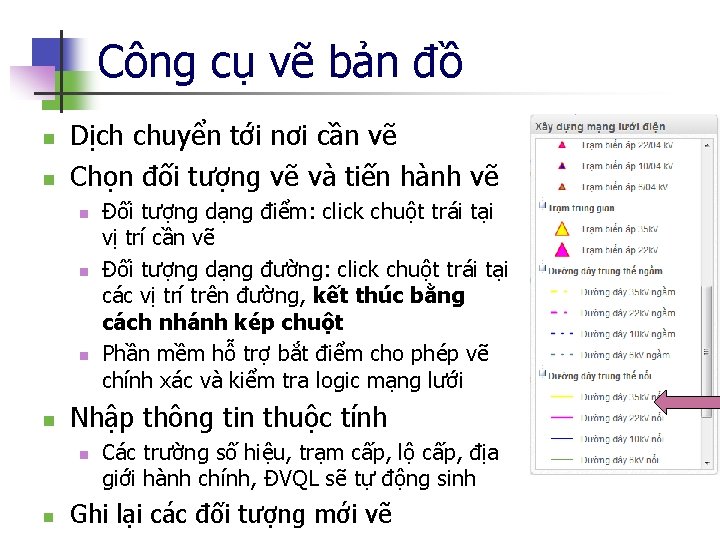
Công cụ vẽ bản đồ n n Dịch chuyển tới nơi cần vẽ Chọn đối tượng vẽ và tiến hành vẽ n n Nhập thông tin thuộc tính n n Đối tượng dạng điểm: click chuột trái tại vị trí cần vẽ Đối tượng dạng đường: click chuột trái tại các vị trí trên đường, kết thúc bằng cách nhánh kép chuột Phần mềm hỗ trợ bắt điểm cho phép vẽ chính xác và kiểm tra logic mạng lưới Các trường số hiệu, trạm cấp, lộ cấp, địa giới hành chính, ĐVQL sẽ tự động sinh Ghi lại các đối tượng mới vẽ

Hướng dẫn vẽ đường dây n n Chọn đường dây theo cấp điện áp Vẽ xuất tuyến chính từ trạm 110 KV, Trạm trung gian n n Bắt điểm vào đối tượng trạm Vẽ xuất tuyến nhánh từ cột n n Cấp điện áp nhánh rẽ phải bằng cấp điện áp đường dây chính Bắt điểm vào đối tượng cột
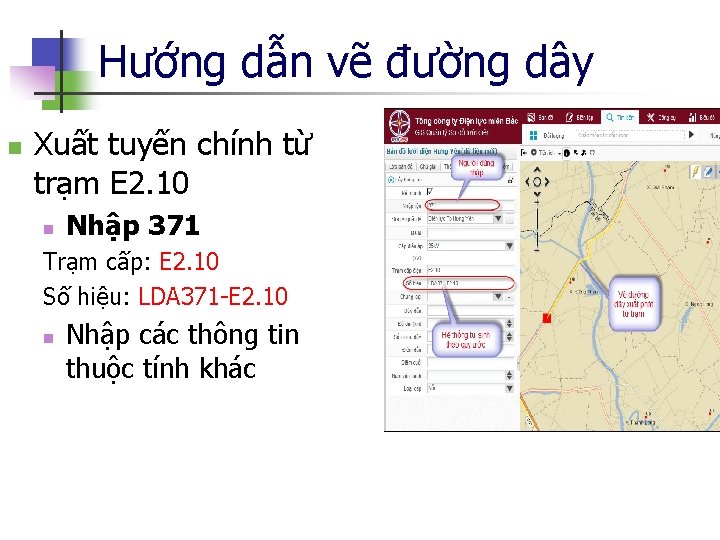
Hướng dẫn vẽ đường dây n Xuất tuyến chính từ trạm E 2. 10 n Nhập 371 Trạm cấp: E 2. 10 Số hiệu: LDA 371 -E 2. 10 n Nhập các thông tin thuộc tính khác
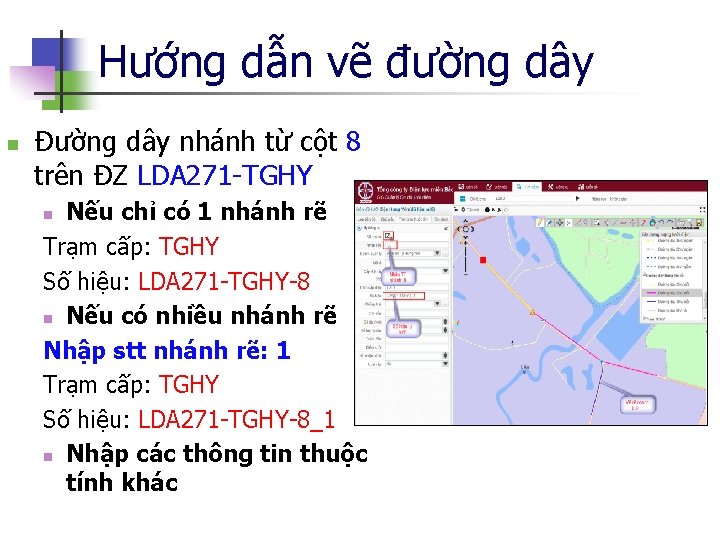
Hướng dẫn vẽ đường dây n Đường dây nhánh từ cột 8 trên ĐZ LDA 271 -TGHY Nếu chỉ có 1 nhánh rẽ Trạm cấp: TGHY Số hiệu: LDA 271 -TGHY-8 n Nếu có nhiều nhánh rẽ Nhập stt nhánh rẽ: 1 Trạm cấp: TGHY Số hiệu: LDA 271 -TGHY-8_1 n Nhập các thông tin thuộc tính khác n

Hướng dẫn vẽ đường dây n n Khi vẽ đường dây từ cột phần mềm tự động hiểu là vẽ nhánh rẽ Nếu thực tế người sử dụng muốn vẽ tiếp đường dây từ cột (ví dụ chuyển từ nổi sang ngầm) n Bỏ tùy chọn «Nhánh rẽ» phần mềm sẽ lấy số hiệu ĐZ giống với số hiệu ĐZ trước Nhánh rẽ Đường dây nhánh từ cột 8 trên ĐZ LDA 271 -TGHY Vẽ tiếp LDA 271 -TGHY-8 LDA 271 -TGHY-8

Hướng dẫn vẽ đường dây n Trong quá trình vẽ đường n n Nếu muốn hủy điểm vừa vẽ ấn tổ hợp phím: CTRL-Z Nếu muốn hủy đối tượng đang vẽ ấn phím: Esc Nếu muốn phóng to/ thu nhỏ thì cuộn chuột giữa Nếu muốn di chuyển bản đồ: bấm và giữ chuột trái rồi kéo

Hướng dẫn vẽ đường dây n Vẽ đường dây kép n n Sử dụng công cụ sao chép song xong để vẽ đường dây mới song với một đường dây được chọn Trình tự n n Chọn đường dây cần sao chép Chọn nút sao chép song -> Hiện thị cửa sổ cho phép chọn sao chép sang bên phải hay bên trái, dịch chuyển bao nhiêu mét-> xác nhận
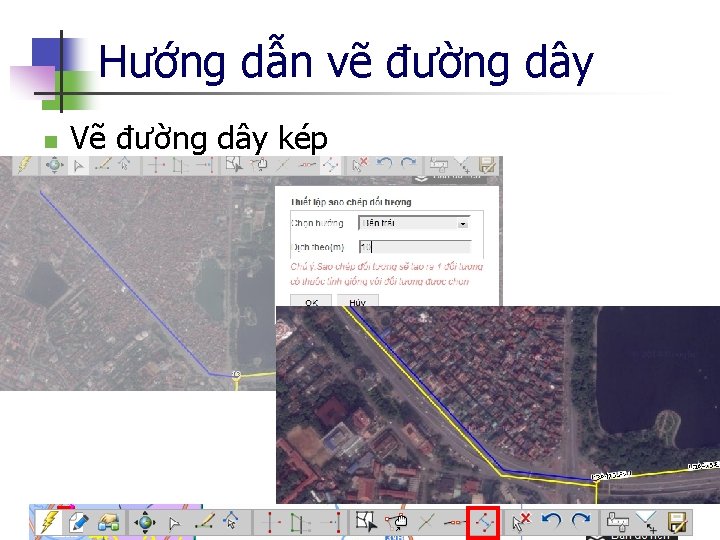
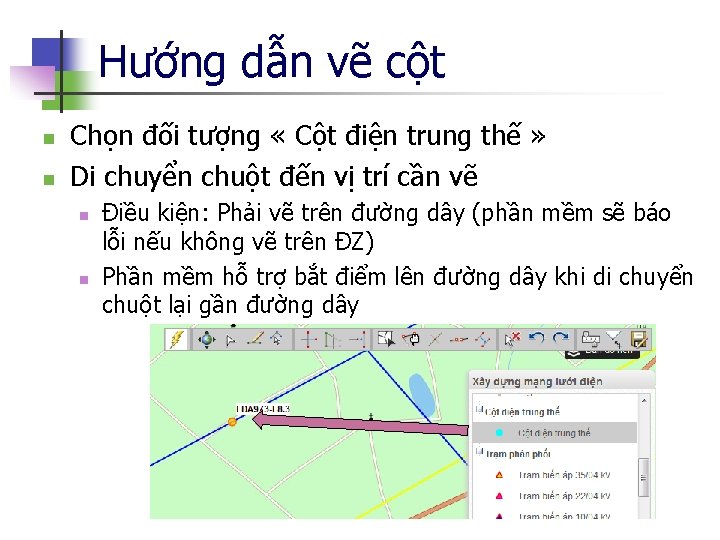
Hướng dẫn vẽ cột n n Chọn đối tượng « Cột điện trung thế » Di chuyển chuột đến vị trí cần vẽ n n Điều kiện: Phải vẽ trên đường dây (phần mềm sẽ báo lỗi nếu không vẽ trên ĐZ) Phần mềm hỗ trợ bắt điểm lên đường dây khi di chuyển chuột lại gần đường dây
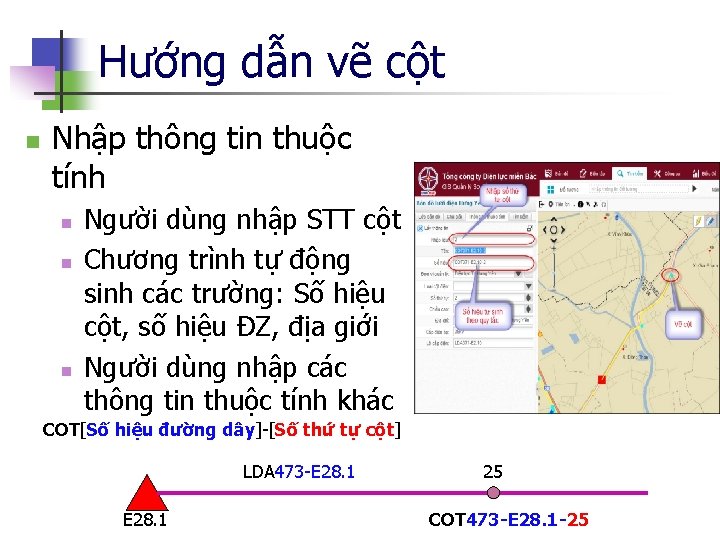
Hướng dẫn vẽ cột n Nhập thông tin thuộc tính n n n Người dùng nhập STT cột Chương trình tự động sinh các trường: Số hiệu cột, số hiệu ĐZ, địa giới Người dùng nhập các thông tin thuộc tính khác COT[Số hiệu đường dây]-[Số thứ tự cột] LDA 473 -E 28. 1 25 COT 473 -E 28. 1 -25
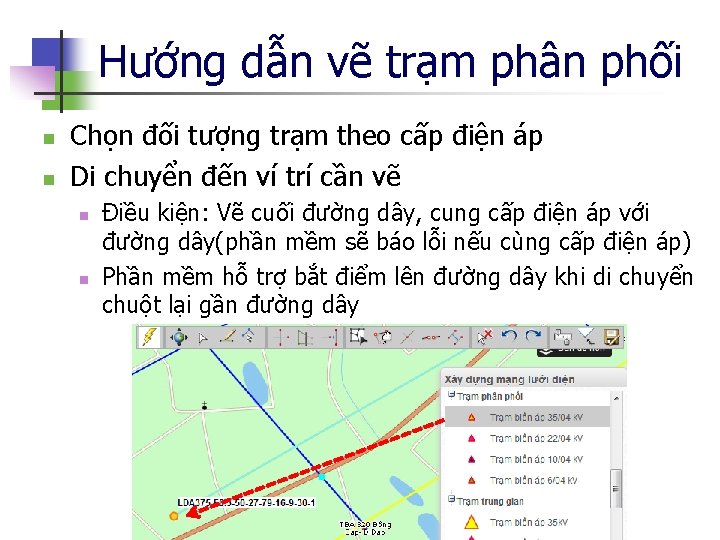
Hướng dẫn vẽ trạm phân phối n n Chọn đối tượng trạm theo cấp điện áp Di chuyển đến ví trí cần vẽ n n Điều kiện: Vẽ cuối đường dây, cung cấp điện áp với đường dây(phần mềm sẽ báo lỗi nếu cùng cấp điện áp) Phần mềm hỗ trợ bắt điểm lên đường dây khi di chuyển chuột lại gần đường dây
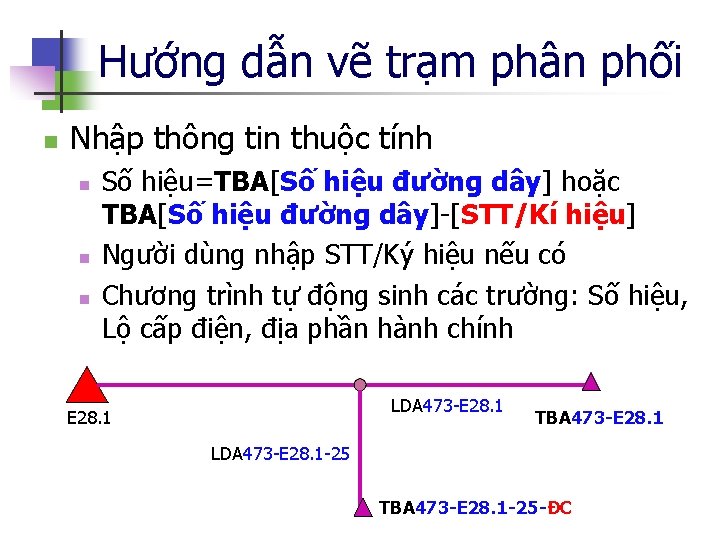
Hướng dẫn vẽ trạm phân phối n Nhập thông tin thuộc tính n n n Số hiệu=TBA[Số hiệu đường dây] hoặc TBA[Số hiệu đường dây]-[STT/Kí hiệu] Người dùng nhập STT/Ký hiệu nếu có Chương trình tự động sinh các trường: Số hiệu, Lộ cấp điện, địa phần hành chính LDA 473 -E 28. 1 TBA 473 -E 28. 1 LDA 473 -E 28. 1 -25 TBA 473 -E 28. 1 -25 -ĐC

Hướng dẫn vẽ trạm phân phối n Người dùng nhập tiếp các thông tin khác n Lấy tên và mã trạm CMIS từ danh sách trạm CMIS
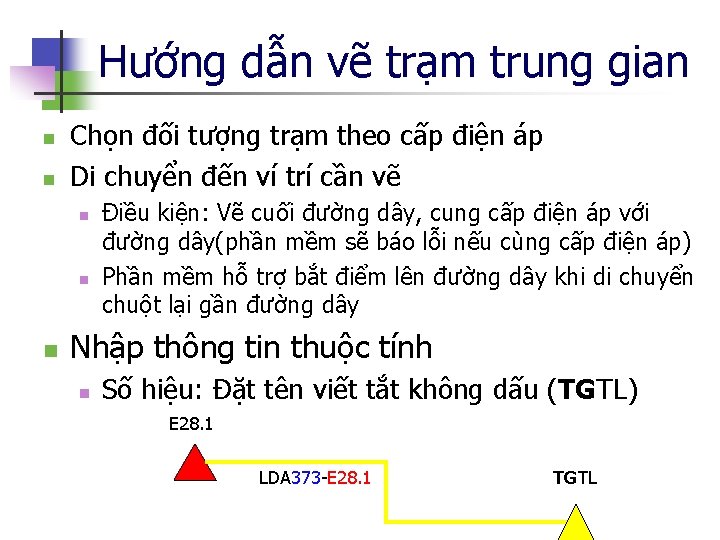
Hướng dẫn vẽ trạm trung gian n n Chọn đối tượng trạm theo cấp điện áp Di chuyển đến ví trí cần vẽ n n n Điều kiện: Vẽ cuối đường dây, cung cấp điện áp với đường dây(phần mềm sẽ báo lỗi nếu cùng cấp điện áp) Phần mềm hỗ trợ bắt điểm lên đường dây khi di chuyển chuột lại gần đường dây Nhập thông tin thuộc tính n Số hiệu: Đặt tên viết tắt không dấu (TGTL) E 28. 1 LDA 373 -E 28. 1 TGTL

Vẽ các thiết bị đóng cắt n n Chọn đối tượng cần vẽ Di chuyển đến ví trí cần vẽ n n Phần mềm hỗ trợ bắt điểm lên đường dây khi di chuyển chuột lại gần đường dây Nhập thông tin thuộc tính n Trường số hiệu đường dây sẽ được tự động điền khi thiết bị được vẽ chính xác trên đường dây

Công cụ chỉnh sửa n n n n Vẽ tiếp(nối dài) một đường dây Chỉnh sửa các đỉnh đường dây Cắt đường dây thành nhiều đoạn Nối nhiều đường dây thành một đường Dịch chuyển nhiều đối tượng(ĐZ, Côt, Trạm) Dịch chuyển đỉnh giao nhiều đối tượng (cột, trạm) Xóa đối tượng
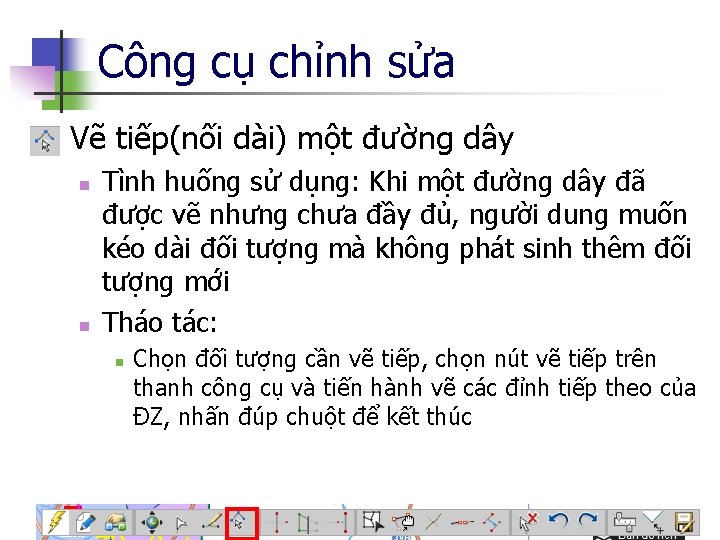
Công cụ chỉnh sửa n Vẽ tiếp(nối dài) một đường dây n n Tình huống sử dụng: Khi một đường dây đã được vẽ nhưng chưa đầy đủ, người dung muốn kéo dài đối tượng mà không phát sinh thêm đối tượng mới Tháo tác: n Chọn đối tượng cần vẽ tiếp, chọn nút vẽ tiếp trên thanh công cụ và tiến hành vẽ các đỉnh tiếp theo của ĐZ, nhấn đúp chuột để kết thúc

Công cụ chỉnh sửa n Vẽ tiếp(nối dài) một đường dây Đương dây được nối dài

Công cụ chỉnh sửa n Chỉnh sửa các đỉnh đường dây n n Tình huống sử dụng: Khi một đường dây đã được vẽ xong nhưng có thể nhiều đỉnh ở giữa chưa đúng vị trí hoặc thiếu/thừa các đỉnh ở giữa (vị trí chuyển hướng) Tháo tác: n n Chọn đối tượng cần sửa -> chọn nut sửa -> Các đỉnh của đường dây hiện lên Dịch chuyển các đỉnh băng cách giữ chuột trái trên đỉnh và kéo Xóa đỉnh bằng cách đăt con trỏ chuột trên đỉnh và ấn phím DELETE Thêm đỉnh bằng cách kéo trung điểm của các đoạn
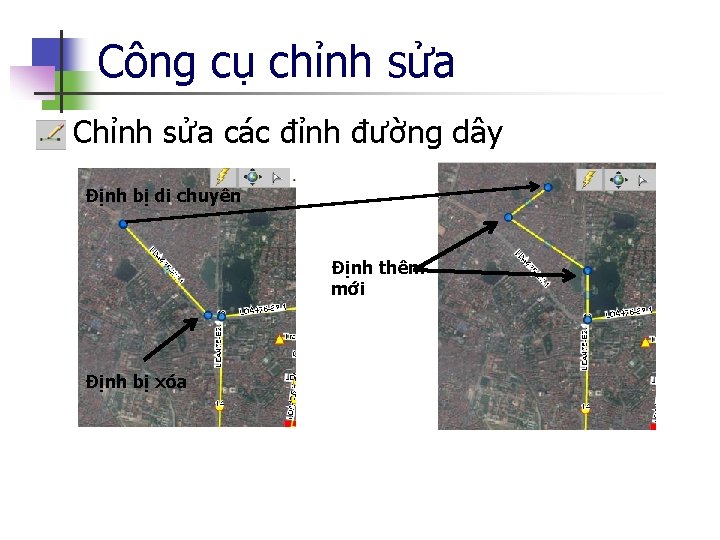
Công cụ chỉnh sửa Chỉnh sửa các đỉnh đường dây Định bị di chuyên Định thêm mới Định bị xóa
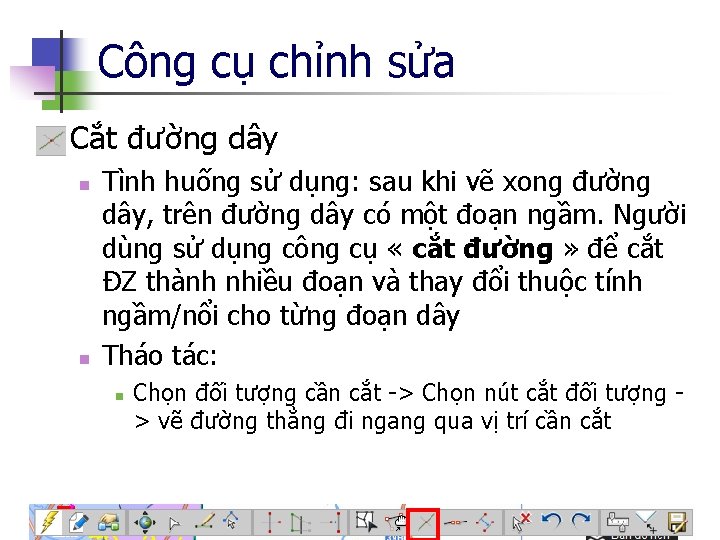
Công cụ chỉnh sửa n Cắt đường dây n n Tình huống sử dụng: sau khi vẽ xong đường dây, trên đường dây có một đoạn ngầm. Người dùng sử dụng công cụ « cắt đường » để cắt ĐZ thành nhiều đoạn và thay đổi thuộc tính ngầm/nổi cho từng đoạn dây Tháo tác: n Chọn đối tượng cần cắt -> Chọn nút cắt đối tượng > vẽ đường thẳng đi ngang qua vị trí cần cắt
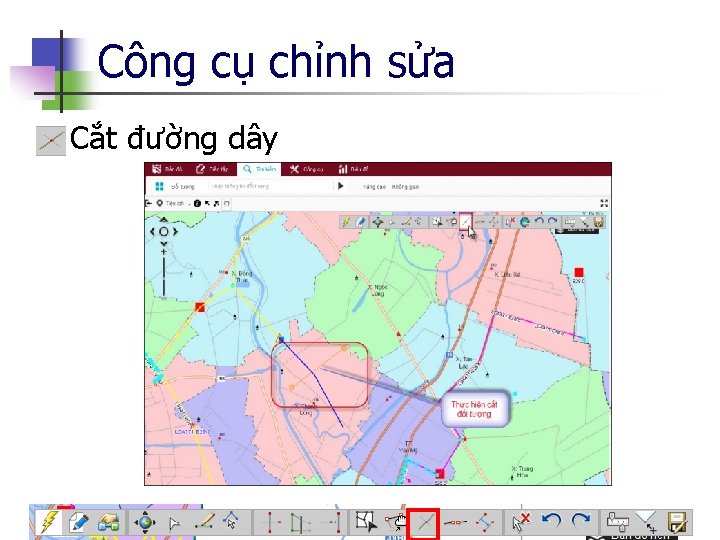
Công cụ chỉnh sửa n Cắt đường dây
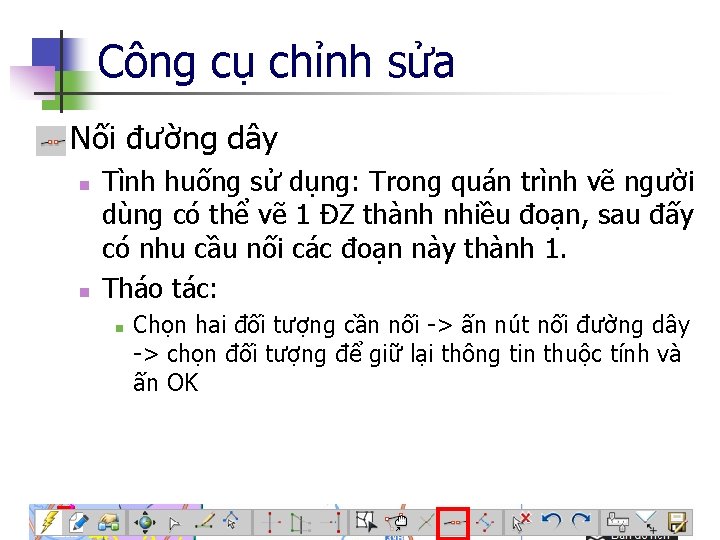
Công cụ chỉnh sửa n Nối đường dây n n Tình huống sử dụng: Trong quán trình vẽ người dùng có thể vẽ 1 ĐZ thành nhiều đoạn, sau đấy có nhu cầu nối các đoạn này thành 1. Tháo tác: n Chọn hai đối tượng cần nối -> ấn nút nối đường dây -> chọn đối tượng để giữ lại thông tin thuộc tính và ấn OK
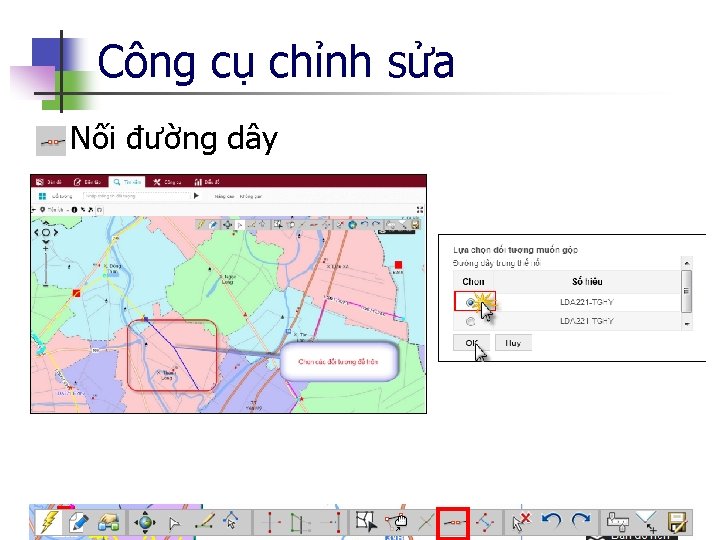
Công cụ chỉnh sửa n Nối đường dây

Công cụ chỉnh sửa n Dịch chuyển nhiều đối tượng n n Tình huống sử dụng: Khi một đường dây và cột được vẽ xong nhưng do biến động hoặc sai sót, người dùng có nhu cầu dịch chuyển tất cả các đối tượng sang vị trí khác cùng lúc Tháo tác: n Chọn các đối tượng để di chuyển -> Kích chọn biểu tượng di chuyển nhiều đối tượng -> Di chuyển các đối tượng đã được chọn đến vị trí mới

Công cụ chỉnh sửa n Dịch chuyển đỉnh giao nhiều đối tượng n n Tình huống sử dụng: trong trường hợp một có các nhánh rẽ đi qua, khi người dùng di chuyển cột sang vị trí khác thi các đầu đường dây tại vị trí cột cần di chuyển theo Tháo tác: n n n Chọn tập đối tượng có giao nhau tại một vị trí Chọn công cụ di chuyển đỉnh giao Chọn một đối tượng bất kí và dịch chuyển đỉnh giao

Công cụ chỉnh sửa n Dịch chuyển đỉnh giao nhiều đối tượng Cột bị di chuyển
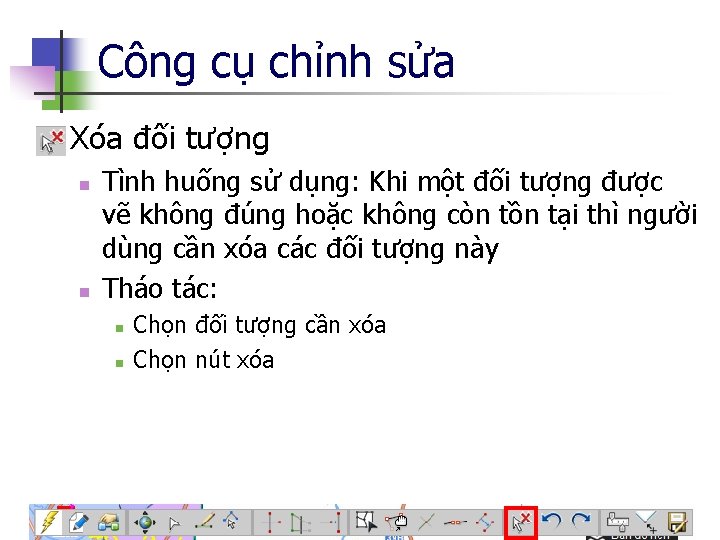
Công cụ chỉnh sửa n Xóa đối tượng n n Tình huống sử dụng: Khi một đối tượng được vẽ không đúng hoặc không còn tồn tại thì người dùng cần xóa các đối tượng này Tháo tác: n n Chọn đối tượng cần xóa Chọn nút xóa
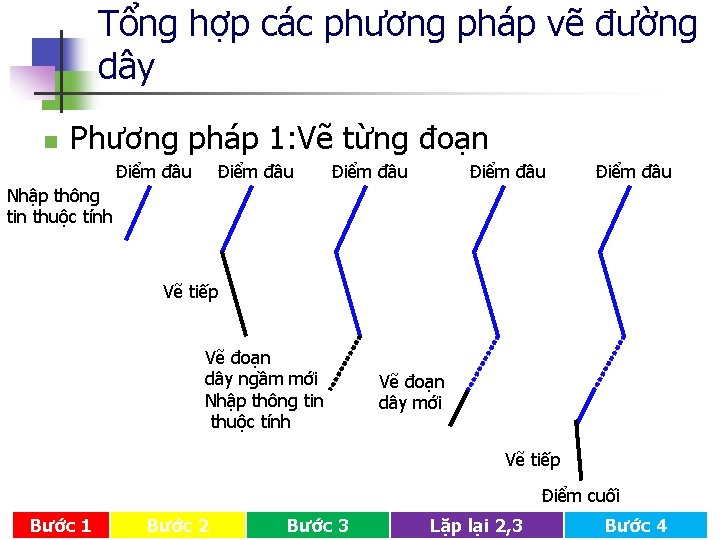
Tổng hợp các phương pháp vẽ đường dây n Phương pháp 1: Vẽ từng đoạn Điểm đầu Điểm đầu Nhập thông tin thuộc tính Vẽ tiếp Vẽ đoạn dây ngầm mới Nhập thông tin thuộc tính Vẽ đoạn dây mới Vẽ tiếp Điểm cuối Bước 1 Bước 2 Bước 3 Lặp lại 2, 3 Bước 4
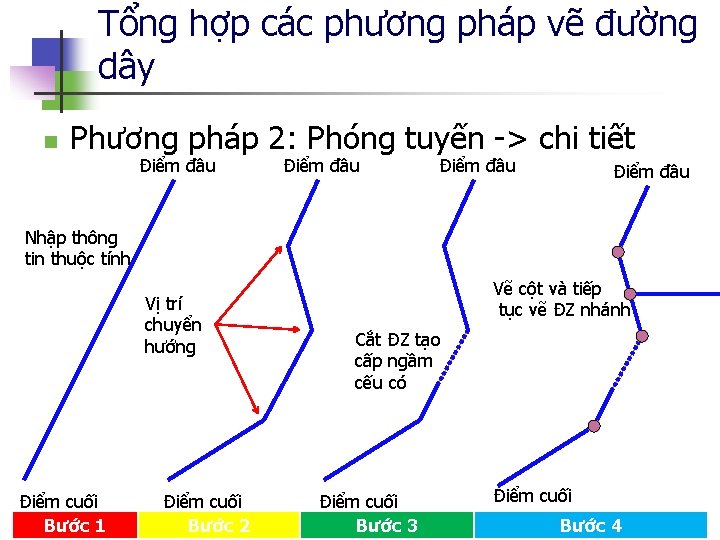
Tổng hợp các phương pháp vẽ đường dây n Phương pháp 2: Phóng tuyến -> chi tiết Điểm đầu Nhập thông tin thuộc tính Vị trí chuyển hướng Điểm cuối Bước 1 Điểm cuối Bước 2 Vẽ cột và tiếp tục vẽ ĐZ nhánh Cắt ĐZ tạo cấp ngầm cếu có Điểm cuối Bước 3 Điểm cuối Bước 4
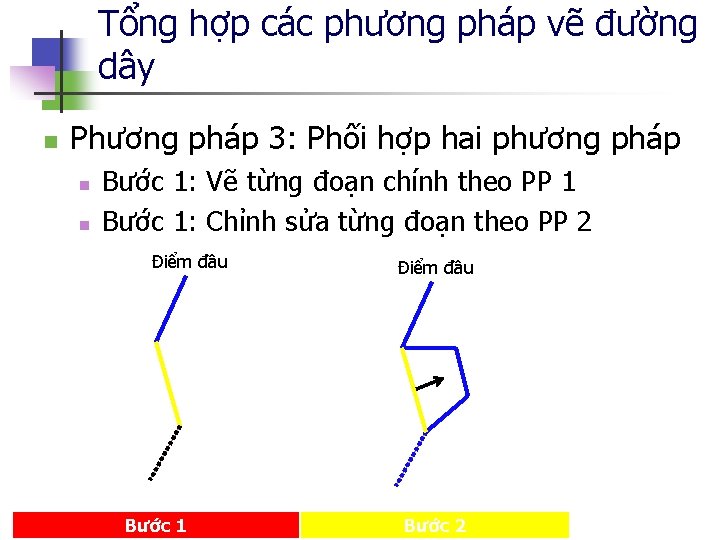
Tổng hợp các phương pháp vẽ đường dây n Phương pháp 3: Phối hợp hai phương pháp n n Bước 1: Vẽ từng đoạn chính theo PP 1 Bước 1: Chỉnh sửa từng đoạn theo PP 2 Điểm đầu Bước 1 Điểm đầu Bước 2

Phần mềm quản lý bản đồ lưới điện Thực hành

Nội dung n n n Nội dung thực hành: Vẽ mạng lưới thuộc phạm vi quản lý của ĐL Mỗi Điện lực một bản đồ Trên bản đồ có sẵn n Lớp trạm 110 KV

Nội dung n Yêu cầu thực hành n n n Vẽ đối tượng không gian: Đường dây, Cột, Trạm, Nhập đầu đủ thông tin thuộc tính Đảm bảo tính logic của thông tin: Số hiệu đường dây, trạm, cột Áp dụng các phương pháp vẽ đường dây để thực hiện vẽ bản đồ Áp dụng các công cụ chỉnh sửa đối tượng để chỉnh sửa mạng lưới
 Hng company
Hng company Hng nashik
Hng nashik Phn m
Phn m Phân độ sốc
Phân độ sốc Bc phn
Bc phn Logo phn
Logo phn Tinthac net
Tinthac net Public health nurse ready
Public health nurse ready 1+ phn
1+ phn Dng gimnázium
Dng gimnázium Cs dng
Cs dng Dng pyramid
Dng pyramid Xa dng
Xa dng Doors dng
Doors dng Dng mu
Dng mu Dng mu
Dng mu Dng k
Dng k Dừng chân nghỉ lại nha trang
Dừng chân nghỉ lại nha trang Axit abxixic
Axit abxixic Quy trình tuyển dụng
Quy trình tuyển dụng Cách pha chế dung dịch canxi hiđroxit
Cách pha chế dung dịch canxi hiđroxit Chúa không lầm khi ngài dựng nên con
Chúa không lầm khi ngài dựng nên con Mỹ thuật lớp 3 chân dung biểu cảm
Mỹ thuật lớp 3 chân dung biểu cảm Tác dụng của dấu gạch ngang
Tác dụng của dấu gạch ngang Dựa vào nội dung câu nói của bác
Dựa vào nội dung câu nói của bác Thặng dư tiêu dùng
Thặng dư tiêu dùng Khối lượng thuốc nổ lựu đạn lđ-01 vn
Khối lượng thuốc nổ lựu đạn lđ-01 vn Case studio
Case studio Khi lên men dung dịch loãng của rượu etylic
Khi lên men dung dịch loãng của rượu etylic Thiếu tất cả ta rất giàu dũng khí
Thiếu tất cả ta rất giàu dũng khí ứng dụng của hợp đồng hoán đổi lãi suất
ứng dụng của hợp đồng hoán đổi lãi suất Mỹ thuật lớp 3 chân dung biểu cảm
Mỹ thuật lớp 3 chân dung biểu cảm Kí hiệu chấn lưu
Kí hiệu chấn lưu Tác dụng của dấu ngoặc kép
Tác dụng của dấu ngoặc kép Dụng cụ nào
Dụng cụ nào Ahp
Ahp Trồng cây thành băng dải
Trồng cây thành băng dải Lưu ý khi sử dụng kĩ thuật khăn trải bàn
Lưu ý khi sử dụng kĩ thuật khăn trải bàn Phuong dung
Phuong dung Tác dụng của dấu ngoặc kép
Tác dụng của dấu ngoặc kép Thủ tục insert(s1 s2 p) thực hiện
Thủ tục insert(s1 s2 p) thực hiện Xét sự hội tụ của dãy số
Xét sự hội tụ của dãy số Các chùa được xây dựng thời lý
Các chùa được xây dựng thời lý Quy tắc sử dụng và bảo quản lựu đạn
Quy tắc sử dụng và bảo quản lựu đạn ống nối chữ t dùng để làm gì
ống nối chữ t dùng để làm gì Ipm tuyển dụng
Ipm tuyển dụng Quy tắc bàn tay trái dùng để xác định
Quy tắc bàn tay trái dùng để xác định Thống kê ứng dụng
Thống kê ứng dụng Dung beetle milky way
Dung beetle milky way Probit
Probit Bừa và đập đất có tác dụng gì
Bừa và đập đất có tác dụng gì Những từ cùng nghĩa với xây dựng
Những từ cùng nghĩa với xây dựng Chóp đầu đạn cháy được sơn màu gì
Chóp đầu đạn cháy được sơn màu gì Số oát ghi trên dụng cụ điện cho biết
Số oát ghi trên dụng cụ điện cho biết